-
KoKoLa
-
KoKoMeeting
一般使用者操作FAQ:
KoKoLa 无法正常使用了,該怎麼辦?
当用户发生无法使用的问题时,请尝试下列操作以获得解决:
1. 将KoKoLa 升级至最新版本
2. 重新启动KoKoLa 程式
3. 将您的手机重新开机一次< br>4. 更新您的手机作业系统
5. 删除手机上不必要的应用程式及数据
忘记密码时该怎么办?
当您忘记密码时,请于登入页面下方点击"忘记密码按钮",系统会要求您输入信箱帐号,确认后会将新密码发送至您的信箱内。
若无法收到系统发送的信函,请通知您的系统管理员,请求管理员于 后台重新设定您的密码。
可以在多支手机上使用同一组帐号密码吗?
使用者可在多支手机上使用同一组帐号密码,但无法同时登入 KoKoLa,系统会自动将较早登入的手机登出。
为什么通讯录中有些人员前方 icon 显示为灰色?
KoKoLa 系统整合了企业组织通讯录,将企业内的通讯人员资料显示于通讯录中,若人员前方icon 显示为灰色,则表示该人员尚未启用KoKoLa 帐号,故无法与该人员进行文字及语音的交谈,但仍可于通讯录中查看该人员的其他联络资讯。
收到讯息通知后却看不见内容时,该怎么办?
自您收到讯息的通知之后,系统仍需一些时间进行讯息的处理,请耐心稍候即可看见讯息内容。
若收到提醒后,经过一段时间仍看不见讯息内容时,请重新开启应用程式,系统将会重新下载讯息内容。
为什么无法使用语音通话功能?
若您于特定人员的个人资料中无法找到"语音通话按钮",则表示该人员没有 KoKo 号码,也就是没有使语音通话的权限,因此无法与您进行 KoKoLa 通话。
为什么无法回复系统发出的讯息?
系统管理员于后台设定是否开放人员回复,若该帐号不提供回复功能,则您在该帐号的文字交谈页面仅能进行浏览,无法进行对话回应。
为什么被系统自动登出了?
若您在使用KoKoLa 的过程中,被系统自动登出,请立即通知您的系统管理员,请求管理员于后台确认您的帐号是否被设定为限制登入,若登入权限为开放的,则表示有其他人以您的帐号登入KoKoLa,请立即进行密码的修改,并于修改后重新进行登入。
手机遗失了怎么办?
若您的手机不幸遗失了,请立即通知您的系统管理员,请求管理员于后台将您的帐号进行强制登出,则拾获该手机的人便无法使用您的 KoKoLa。
为什么我的小米手机无法正常使用 KoKoLa?
小米系列手机其系统为MIUI,由于MIUI 与一般的Android 系统不同,其作业系统对系统资源有自己的一套管理方式,因此如果KoKoLa App 要在安装了MIUI 的手机上如预期般正常运作,则需要透过设定来达成。
需要设定的地方有两个,一个为 MIUI 附带的安全中心 App,另一个为记忆体管理。
安全中心为MIUI 系统内建的服务,此服务会造成KoKoLa App 不稳定,如讯息接收不及时,或是无法收到电话来电,因此需要透过设定安全中心,让KoKoLa App 正常运作。
1. 进入安全中心。
2. 点击授权管理。
3. 点击自启动管理。
4. 确认自启动管理内 KoKoLa 是否为允许的。
由于MIUI 特殊的资源管理机制关系,因此将KoKoLa App 从记忆体管理内移除,可能会造成讯息与来电无法接收的情况发生,因此建议将KoKoLa App 于记忆体管理内锁定,以避免上述情况发生。
1. 点击记忆体管理按钮。
2. 将 KoKoLa App 图示下滑将其锁定,避免其被删除造成通话失败或讯息接收异常的状况出现。
如何设定Android手机之环境,以利正常操作KoKoLa
想要于Android手机上顺利的运行KoKoLa,必须特别注意手机上的"网路连线"与"省电模式"之设定。
网路连线:
进行 Wi-Fi 连线时会受到休眠的影响,导致手机进入休眠模式而断线,因此会发生无法接收到讯息的通知以及语音来电,欲顺利在手机上接收所有讯息,需将 Wi-Fi 设定为即使在休眠状态仍保持连线。
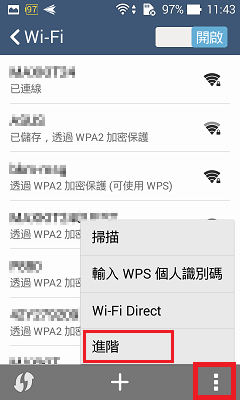
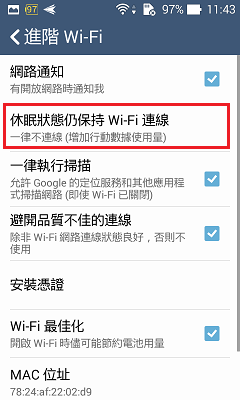
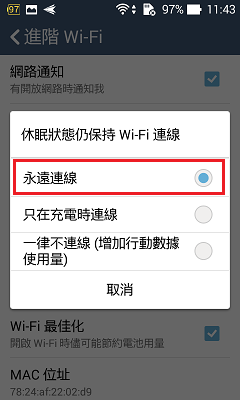
省电模式:
当您开启手机的省电模式时,系统为节省电池的使用,会将停止许多程式的运作,因此会发生无法接收到讯息的通知以及语音来电,欲顺利在手机上接收所有讯息,我们建议关闭您手机上的省电模式。
我们提供以下常见几个厂牌之设定说明:
ASUS 手机 / Sony 手机 / HTC 手机 / 红米手机 / OPPO 手机
ASUS 手机
Wi-Fi 设定说明:
1. zenfone4 (android 5.0):进入「设定」>「Wi-Fi」,点击右下角图示,选择「进阶」,点击「休眠状态仍保持Wi-Fi连线」, 设定为「永远连线」。
2. zenfone5 (android 8.0):进入「设定」>「Wi-Fi」,点击右上角图示,选择「Wi-Fi进阶设定」,点击「休眠状态仍保持Wi-Fi连线」, 设定为「一律」。
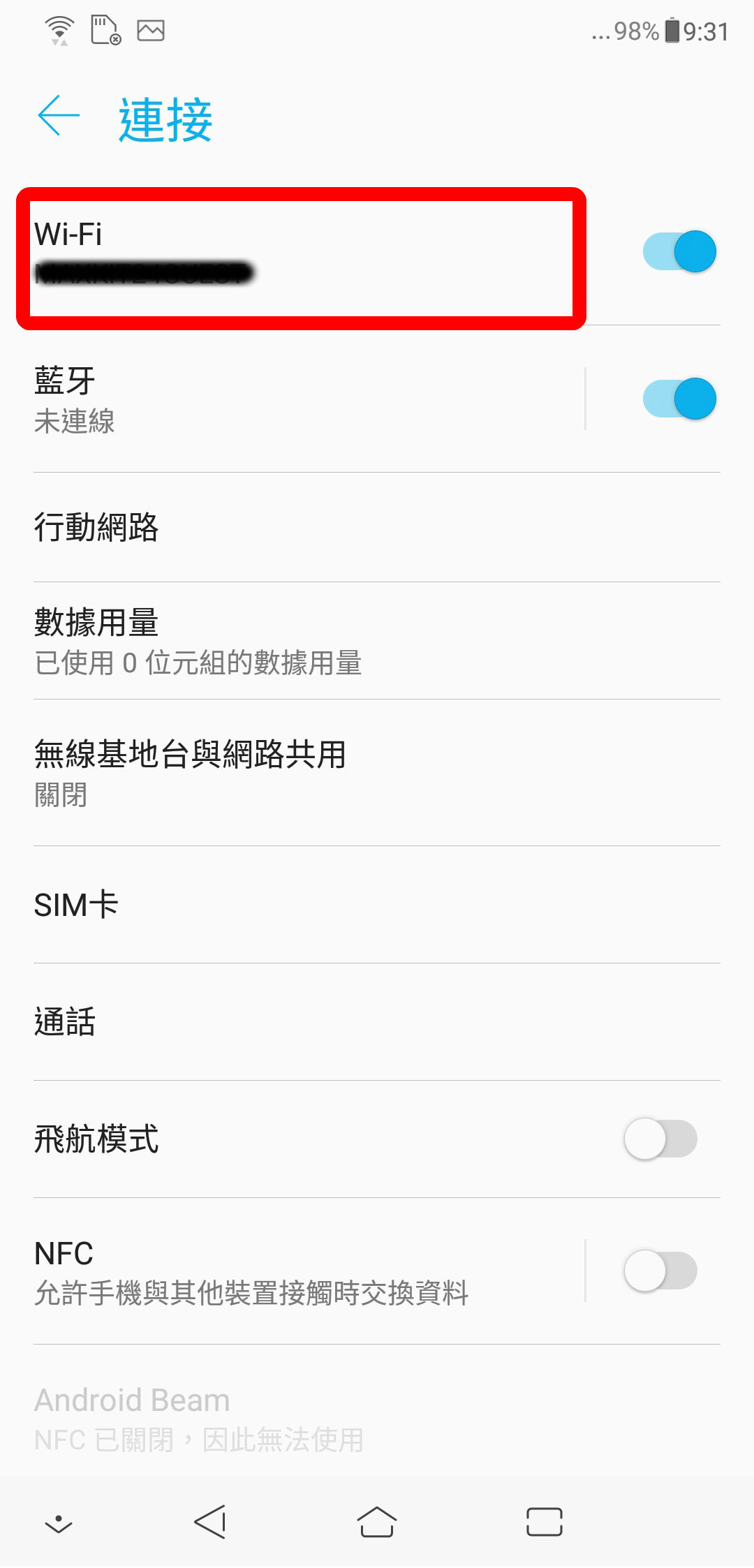
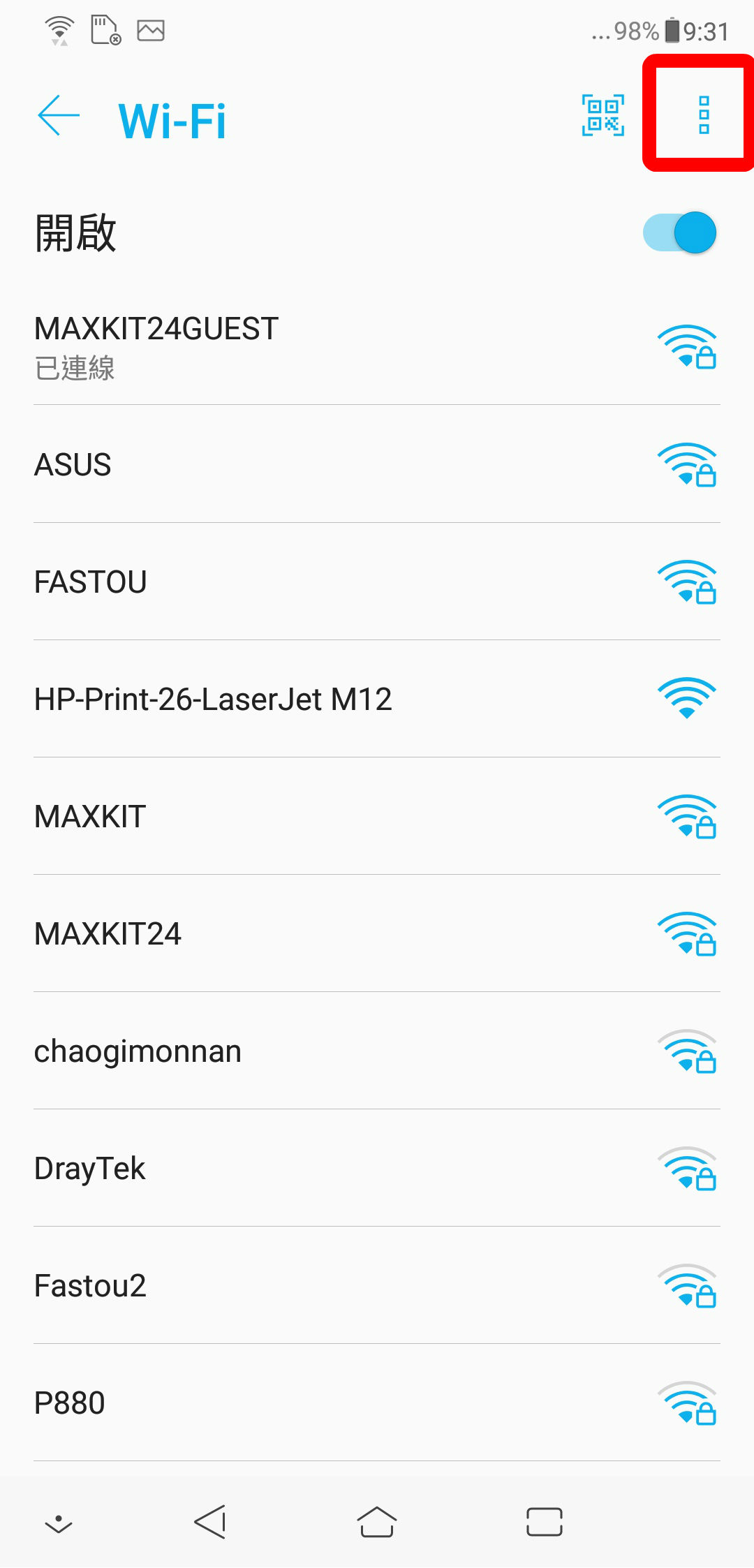
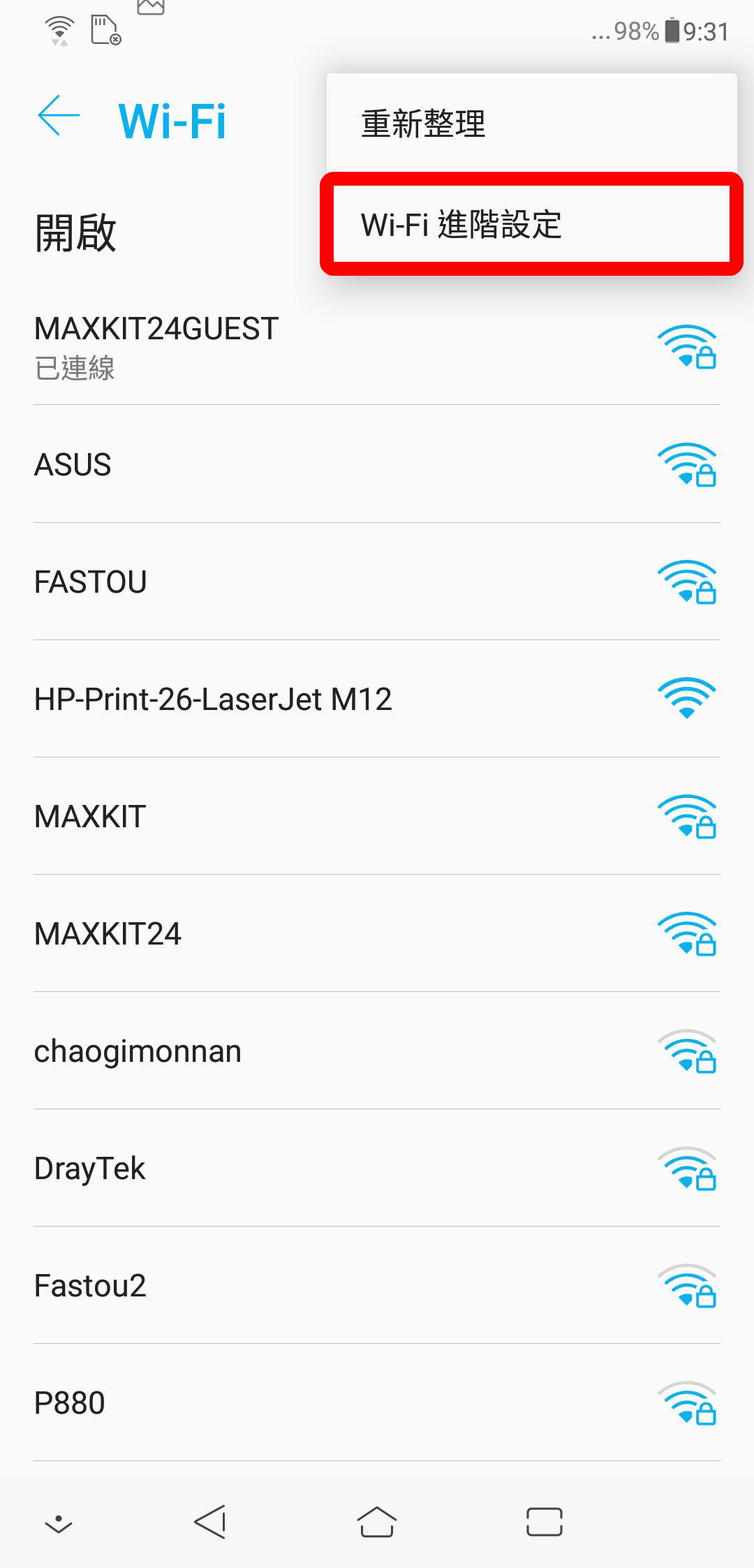
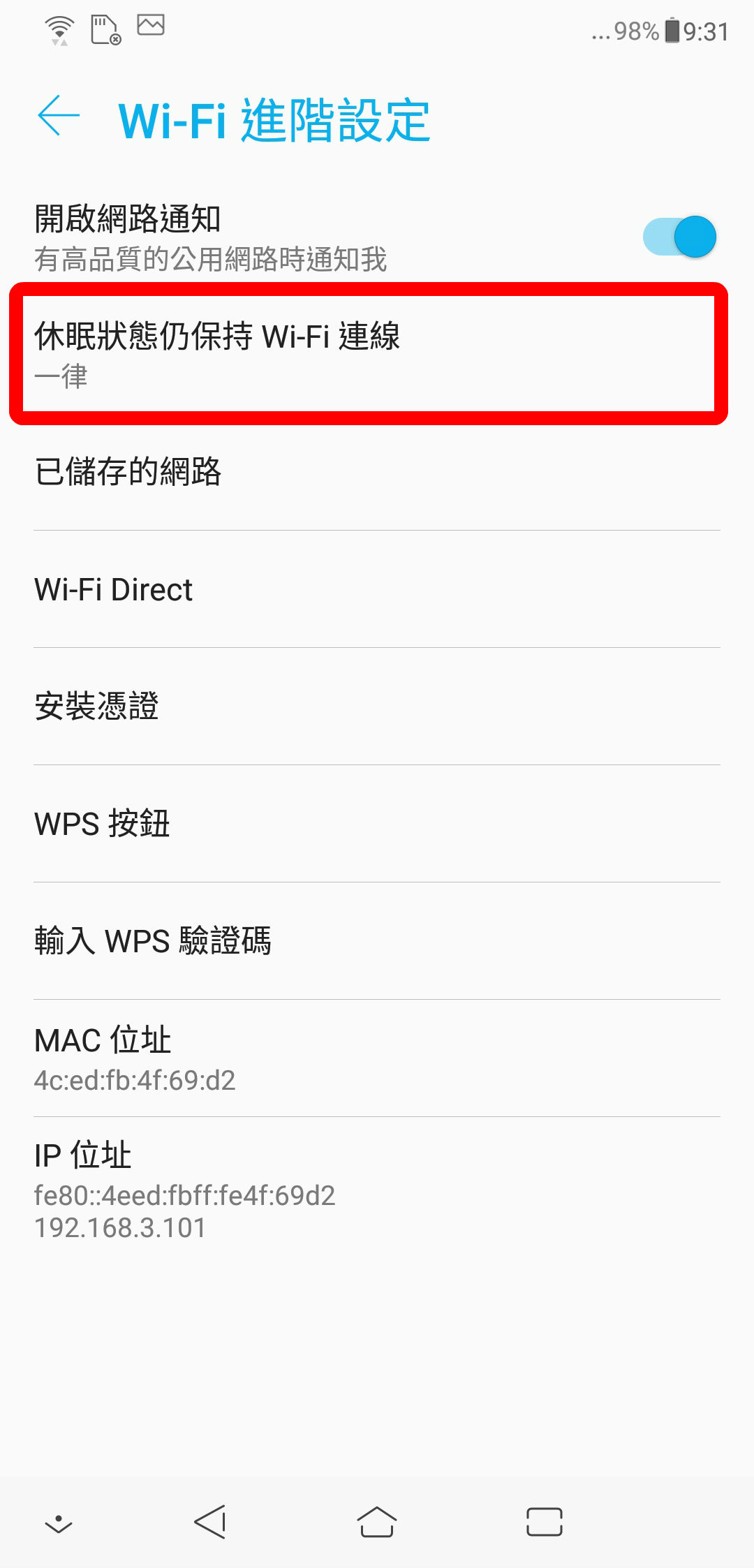
省电模式的设定说明:
1. zenfone4 (android 5.0):在「设定」页面中,选择「电源管理」,进入「省电模式」设定页面,关闭「省电模式」。
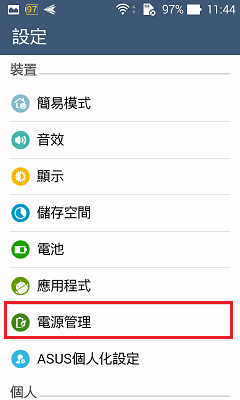
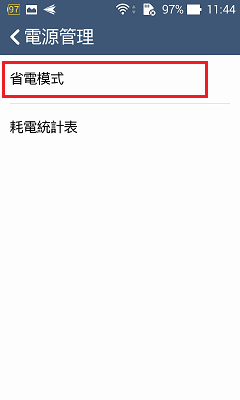
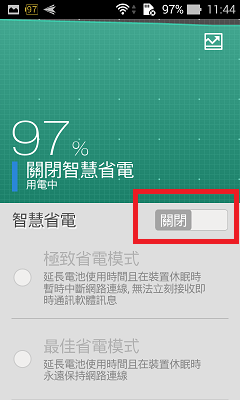
2. zenfone5 (android 8.0):ASUS内建的省电机制放在「智能管家」中,为了让KoKoLa App在手机背景能运作正常,需要针对其省电模式的设定做调整,首先进入「智能管家」点击「电力达人」,进入「自启动管理」设定页面,将KoKoLa设为允许。
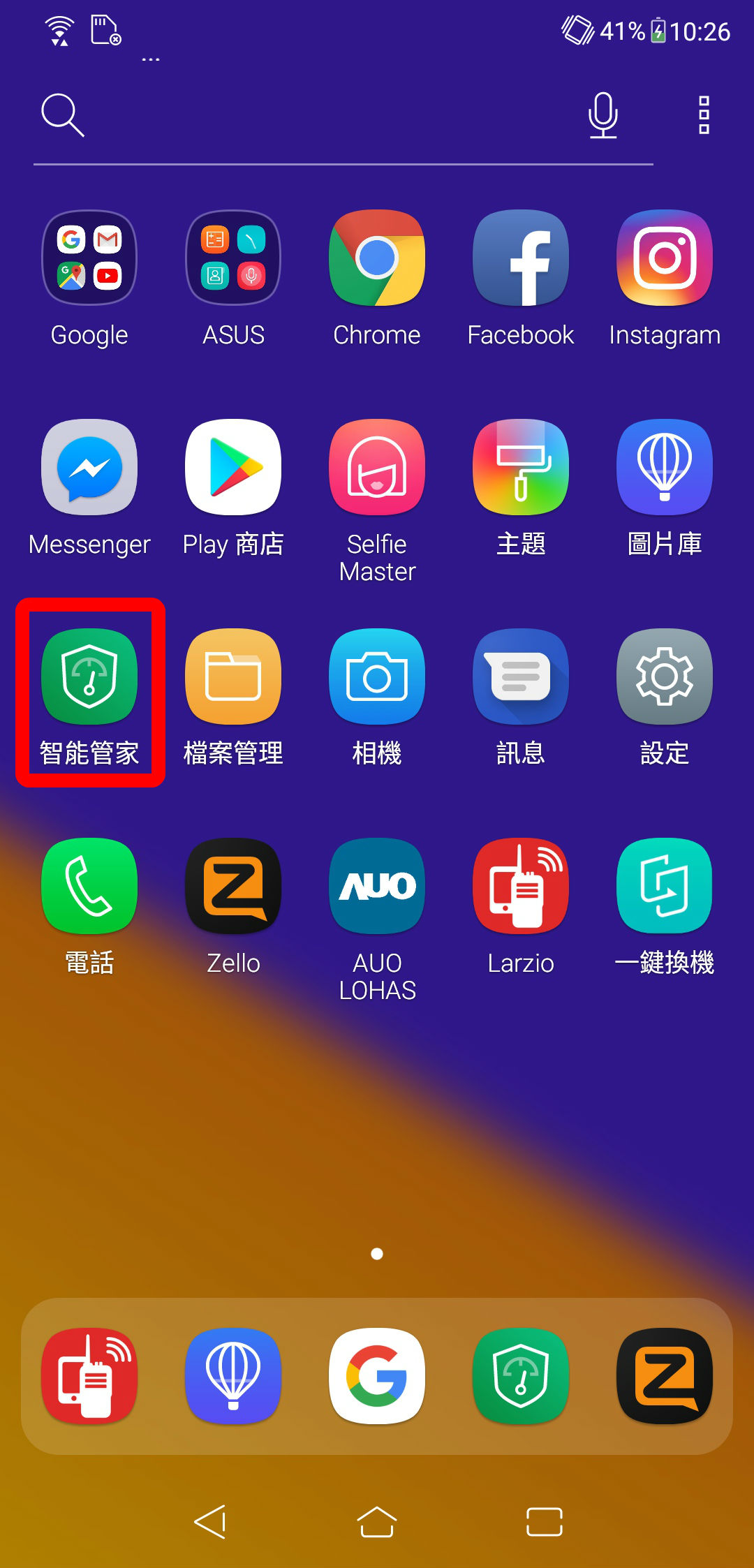
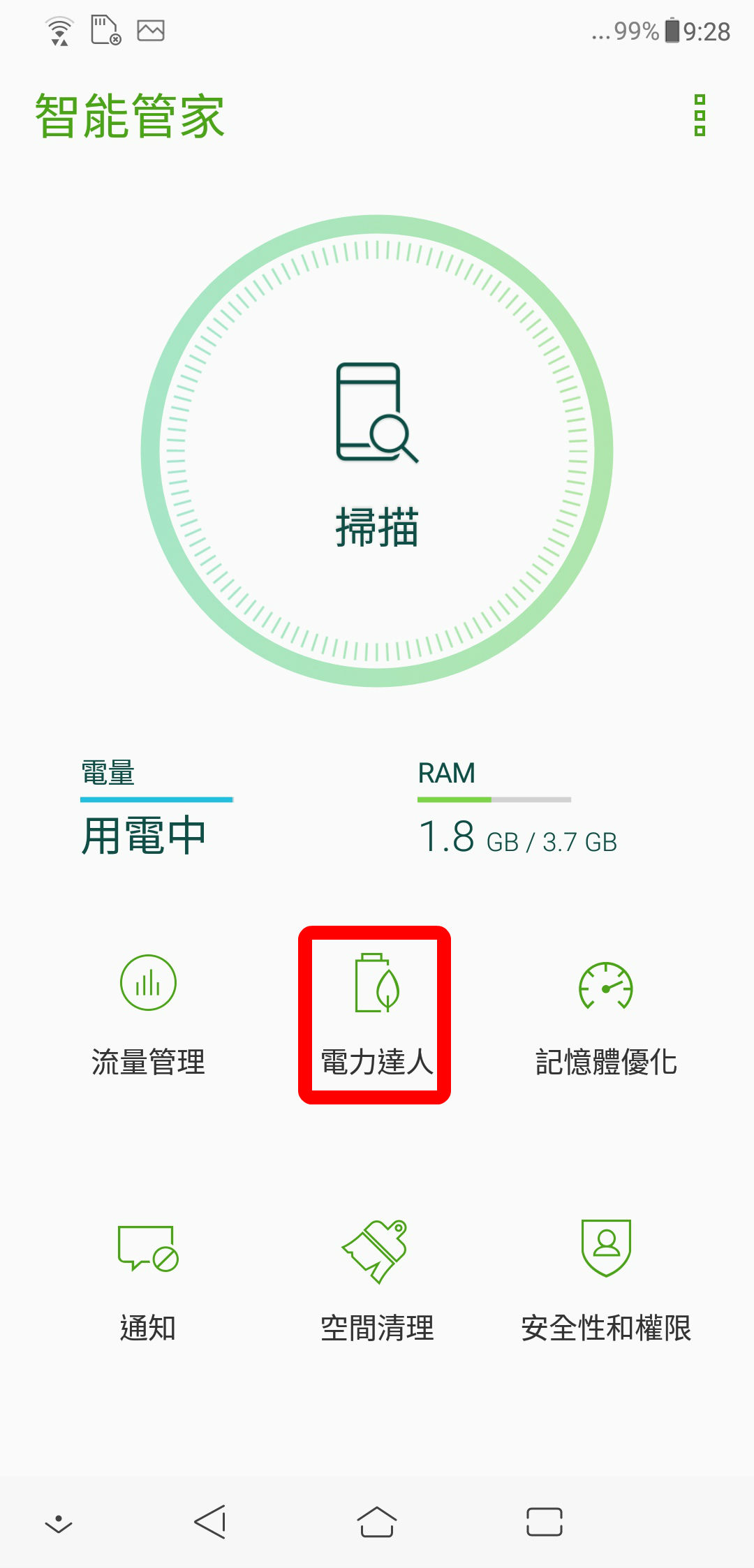
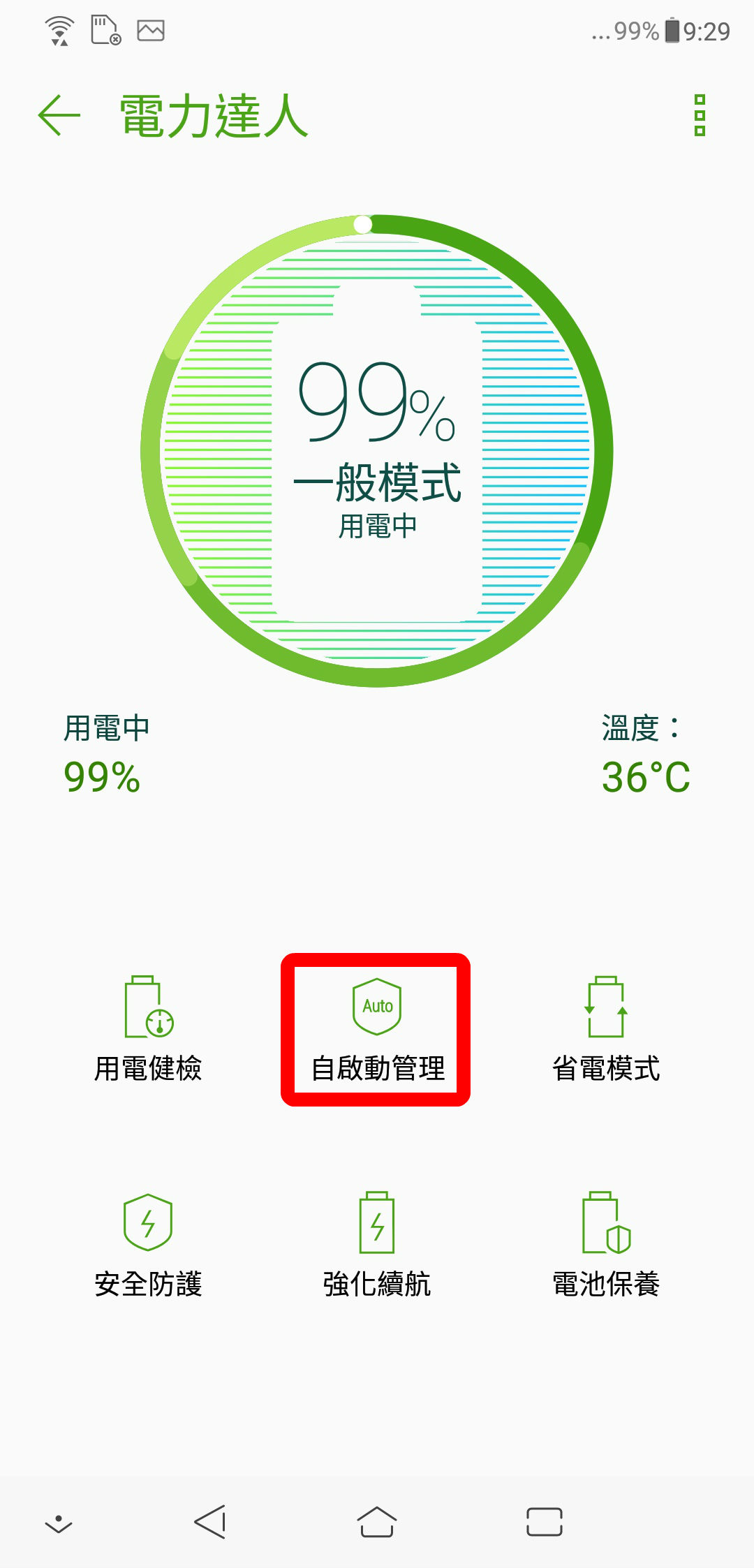
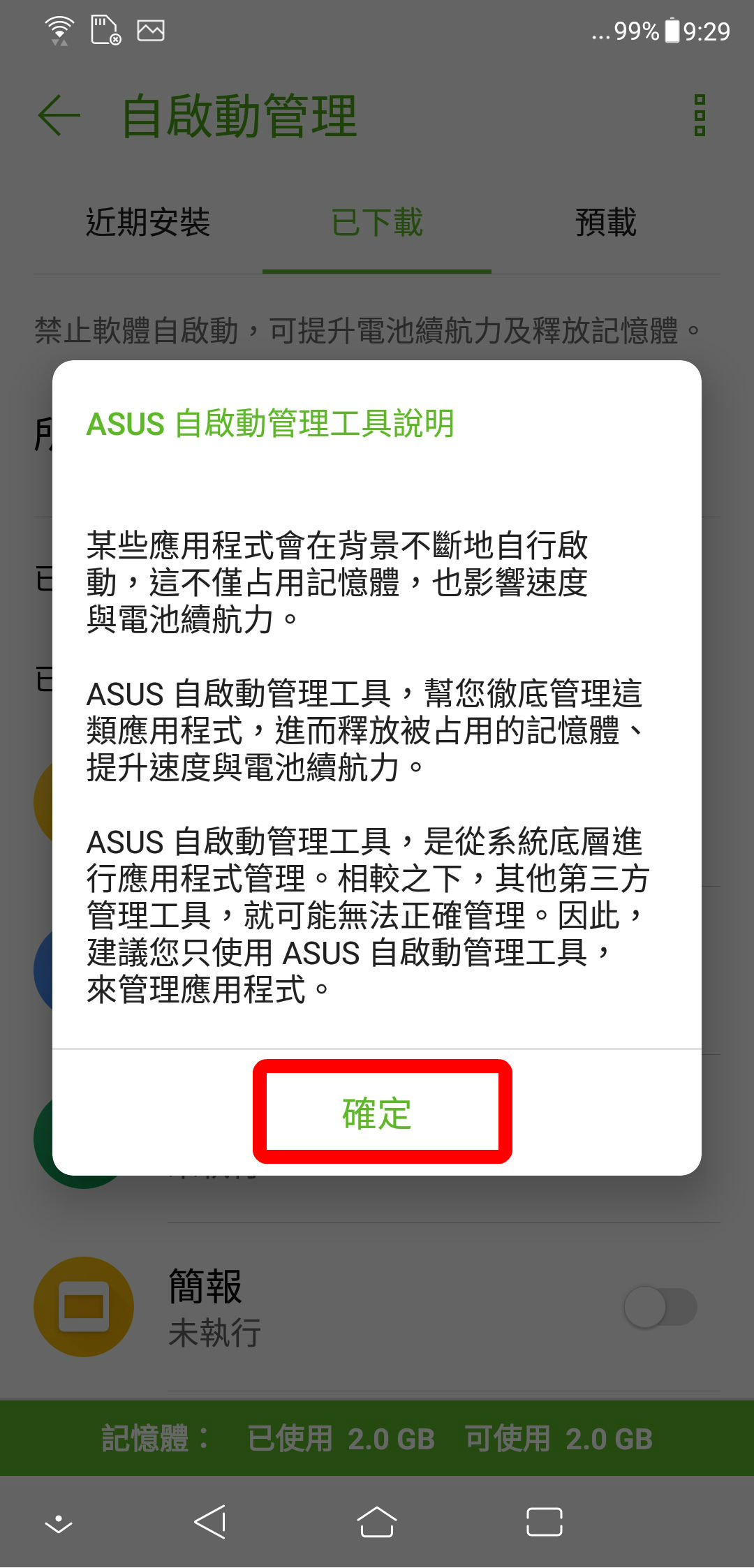
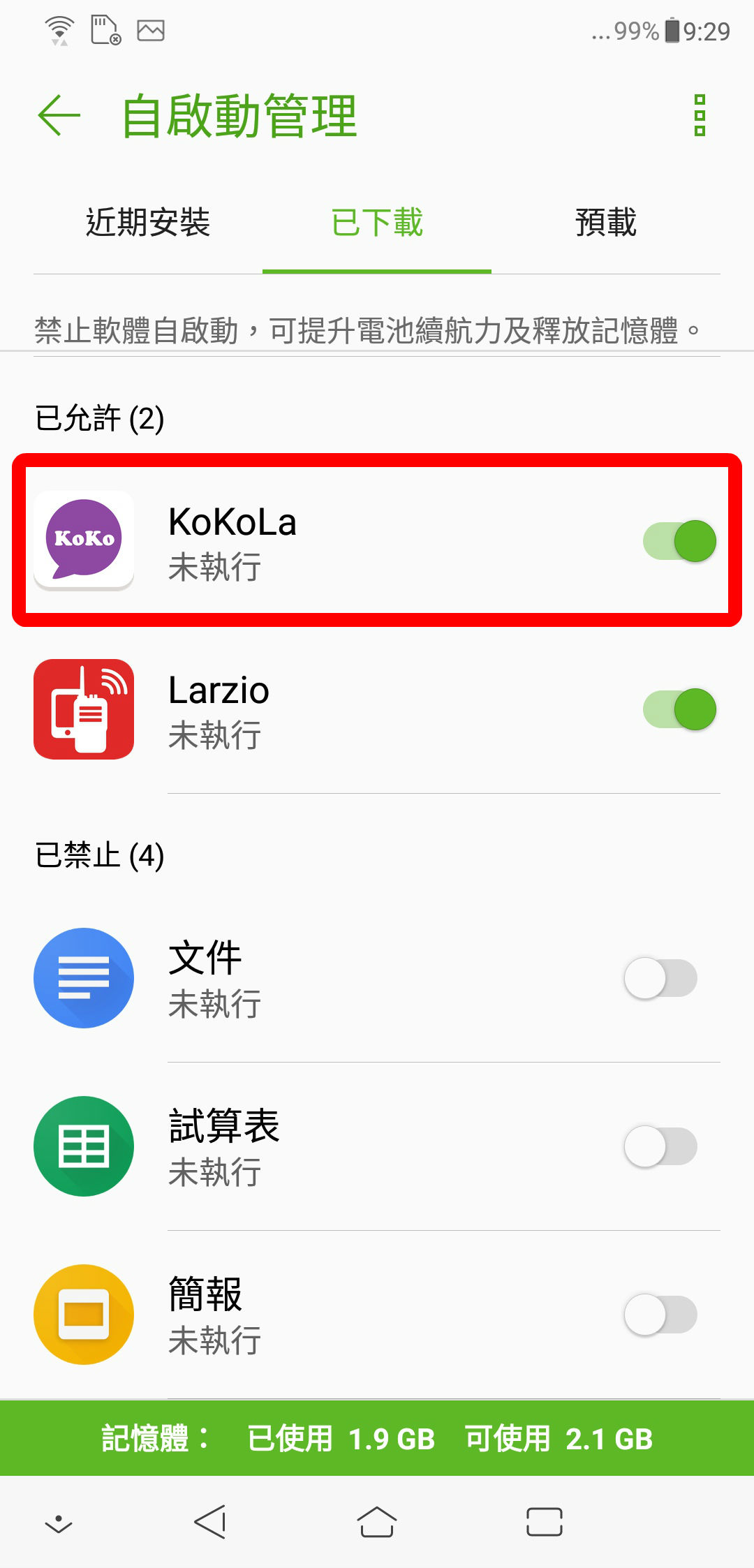
回到「电力达人」,进入「省电模式」设定页面,将省电模式改为「效能模式」或「一般模式」。
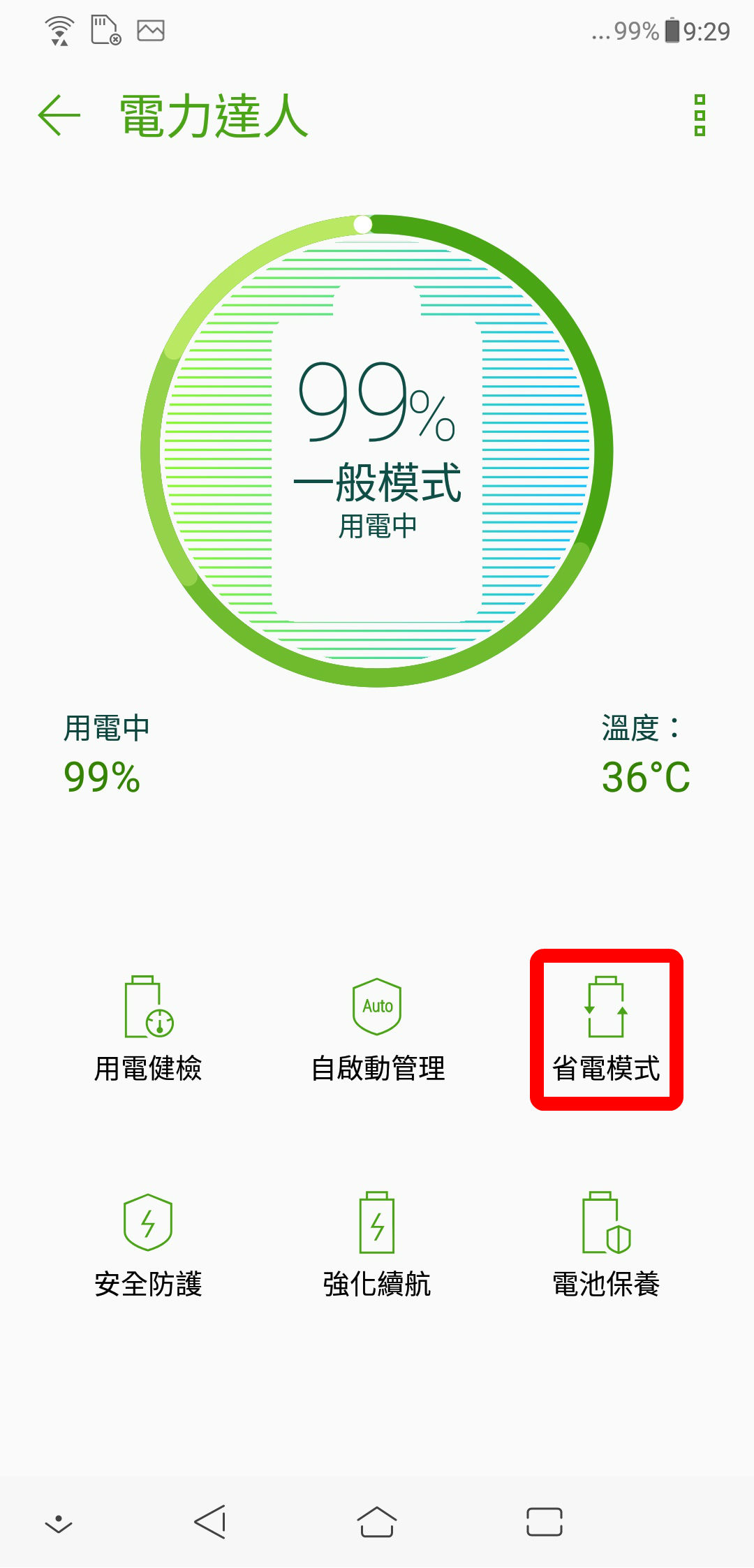
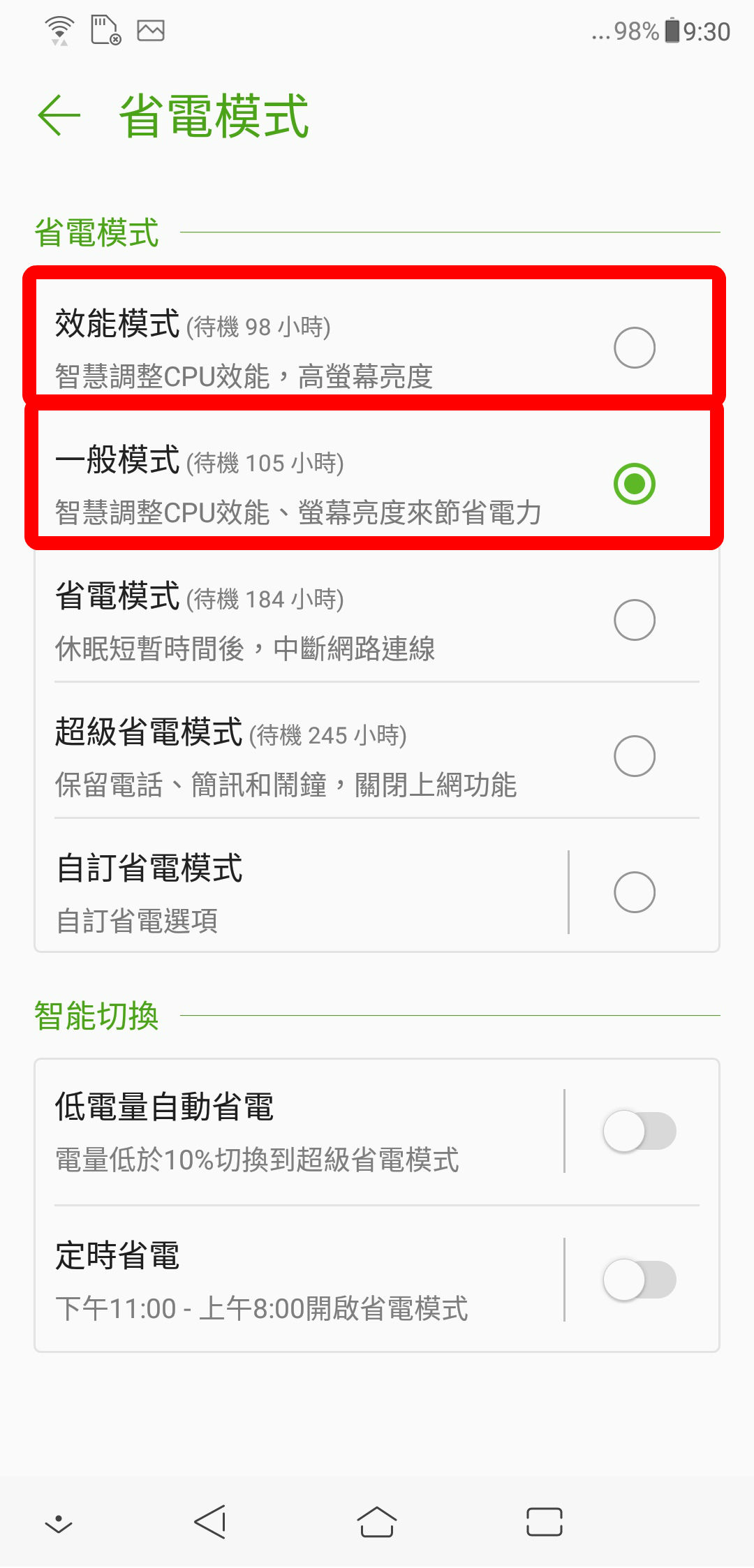
回到「智能管家」,请点击页面右上角「…」,点选「设定」进入设定页面,将「待机自动清理」与「自动禁止应用自启动」设定为「关闭」。
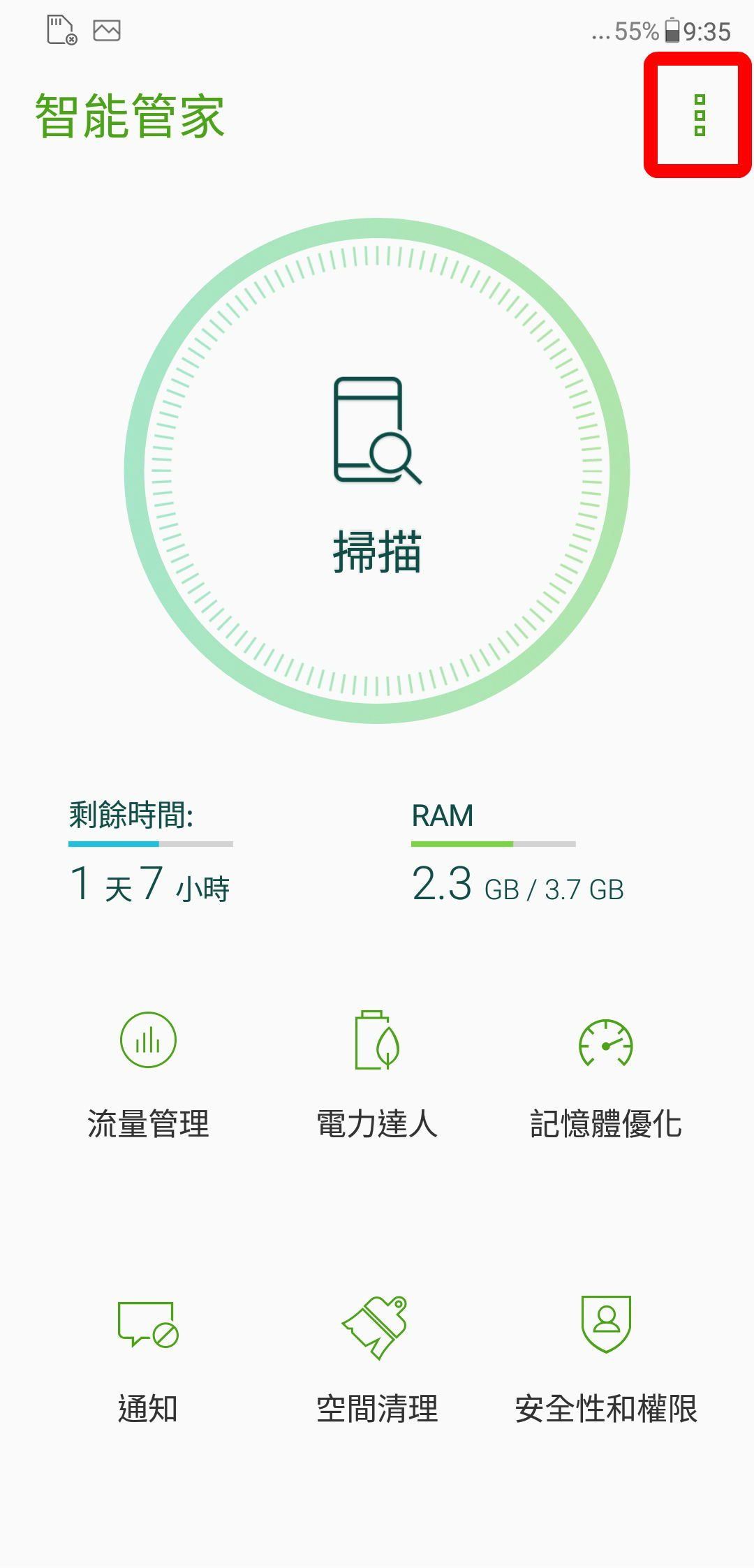
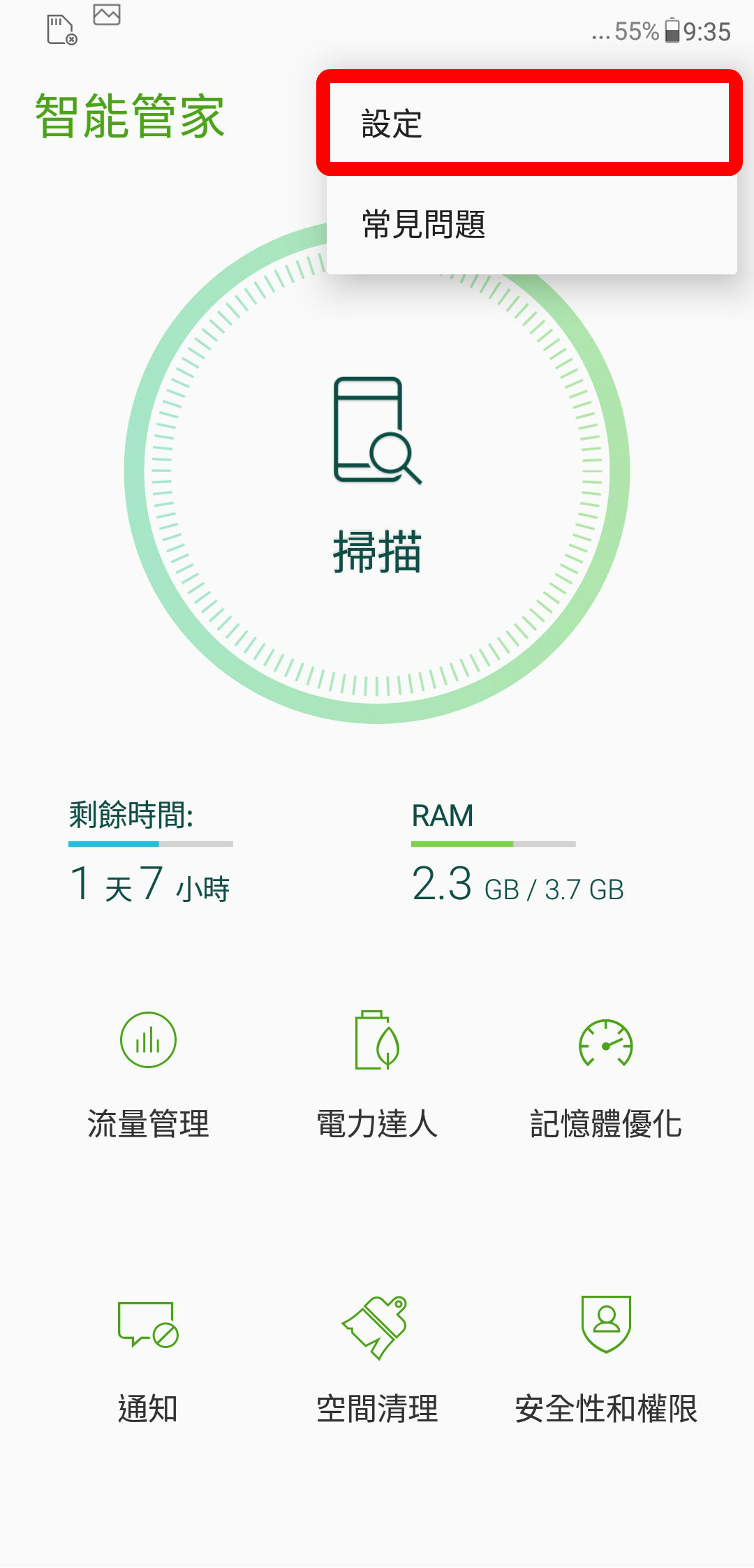
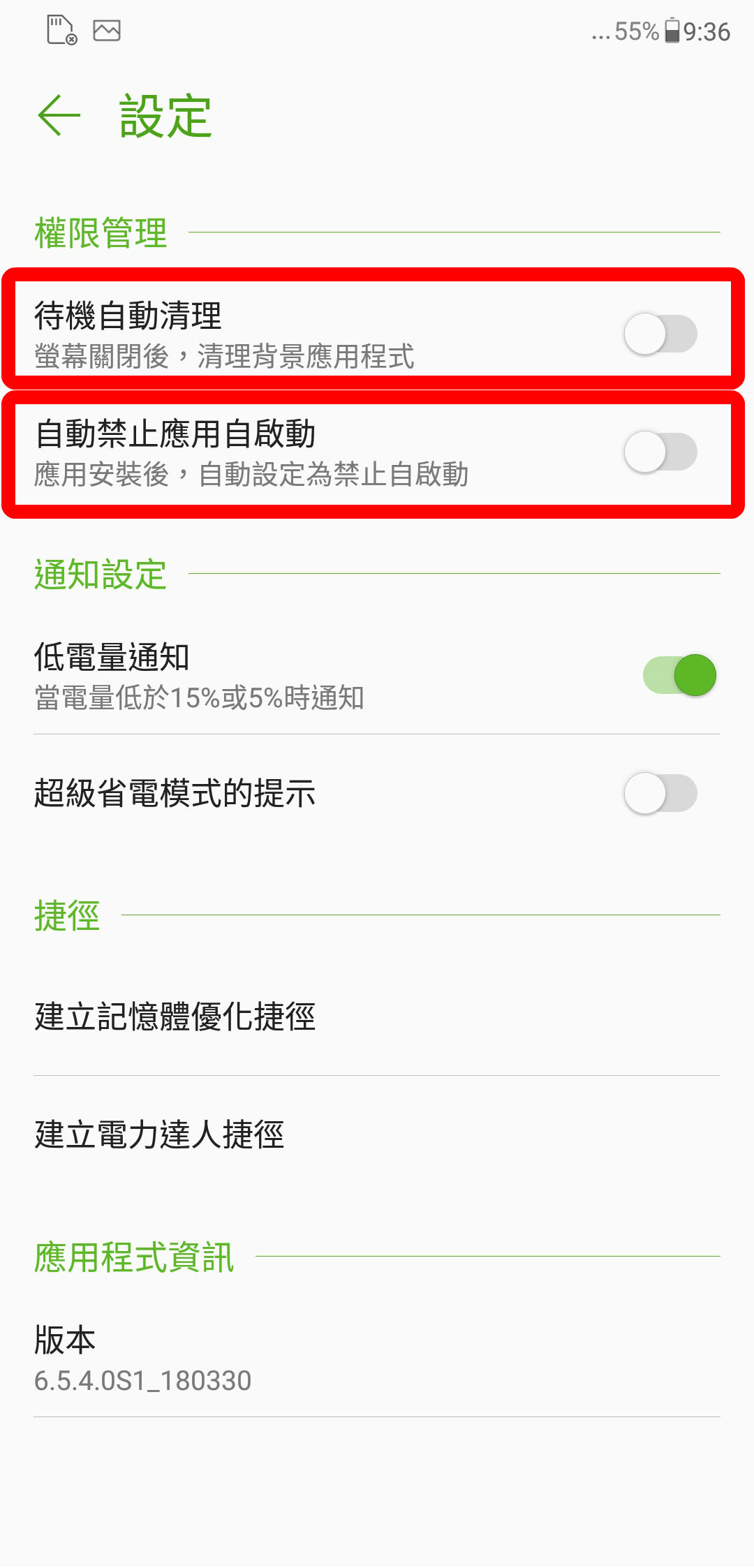
Sony 手机
Wi-Fi 设定说明:
进入「设定」>「Wi-Fi」,点击右上角齿轮图示,点击「休眠状态仍保持Wi-Fi连线」, 设定为「永远」。
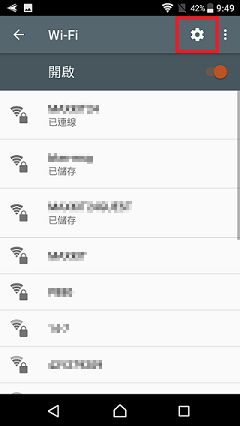
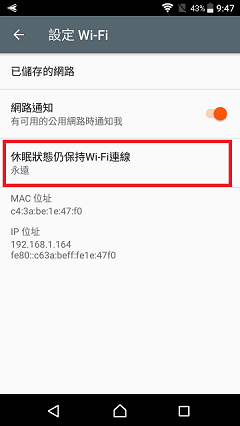
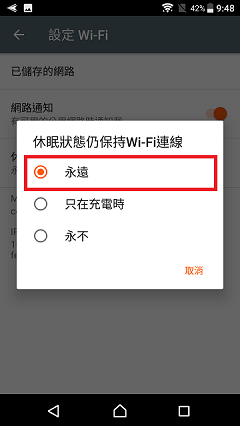
省电模式的设定说明:在「设定」>「电池」页面中,Sony内建的省电模式叫作「STAMINA模式」,为了让KokoLa App在手机背景能运作正常,需要关闭它。
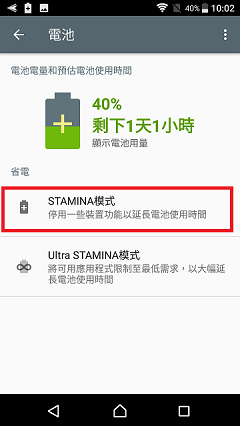
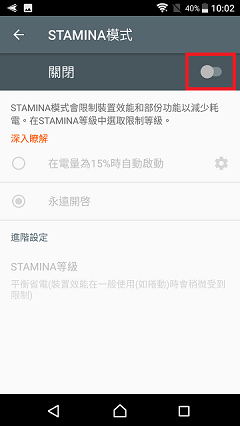
将电池列下拉后可看到「STAMINA模式,Ultra STAMINA模式启动中」,点选此通知,为了让KokoLa App在手机背景能运作正常,需要关闭它。
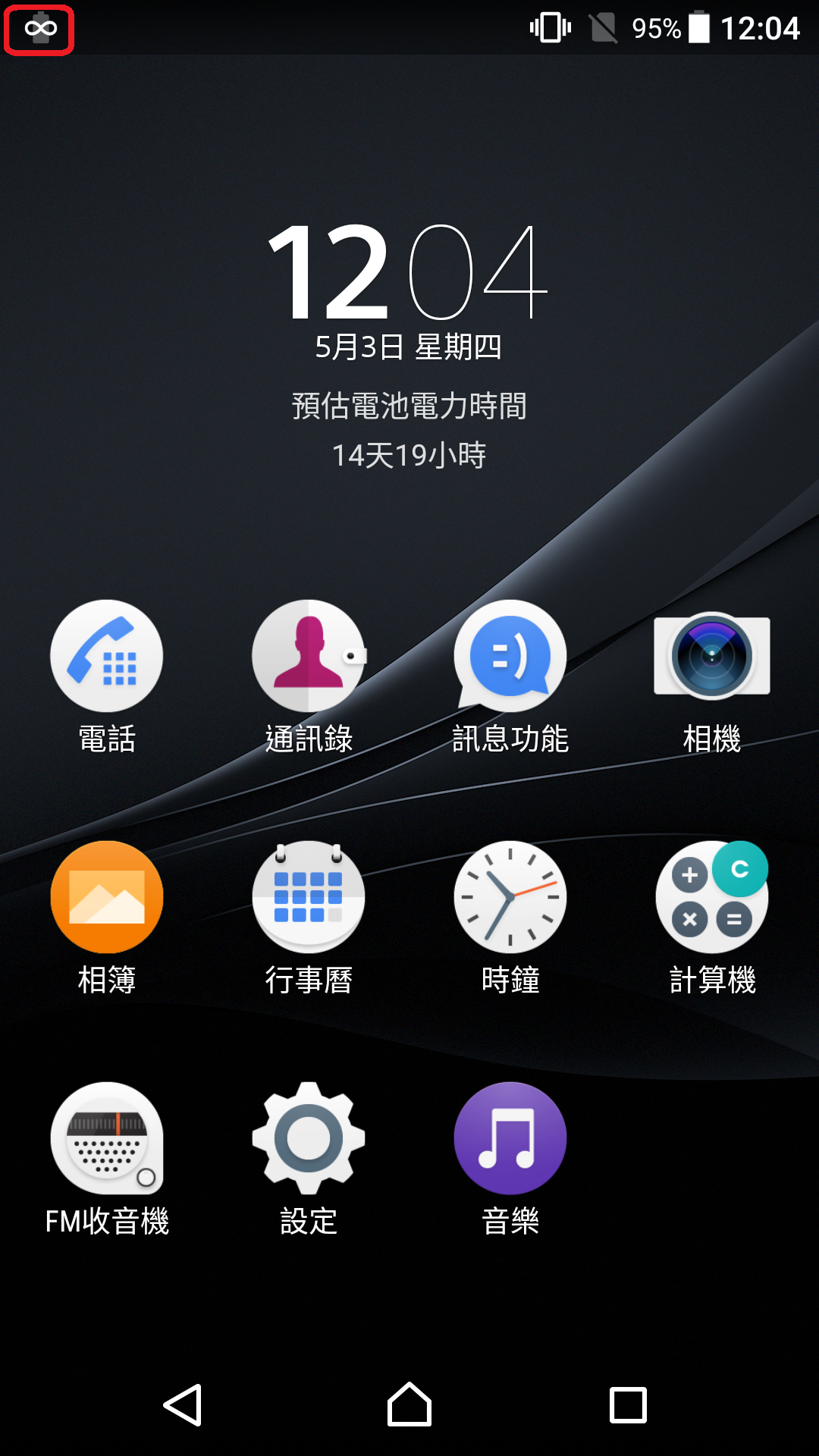
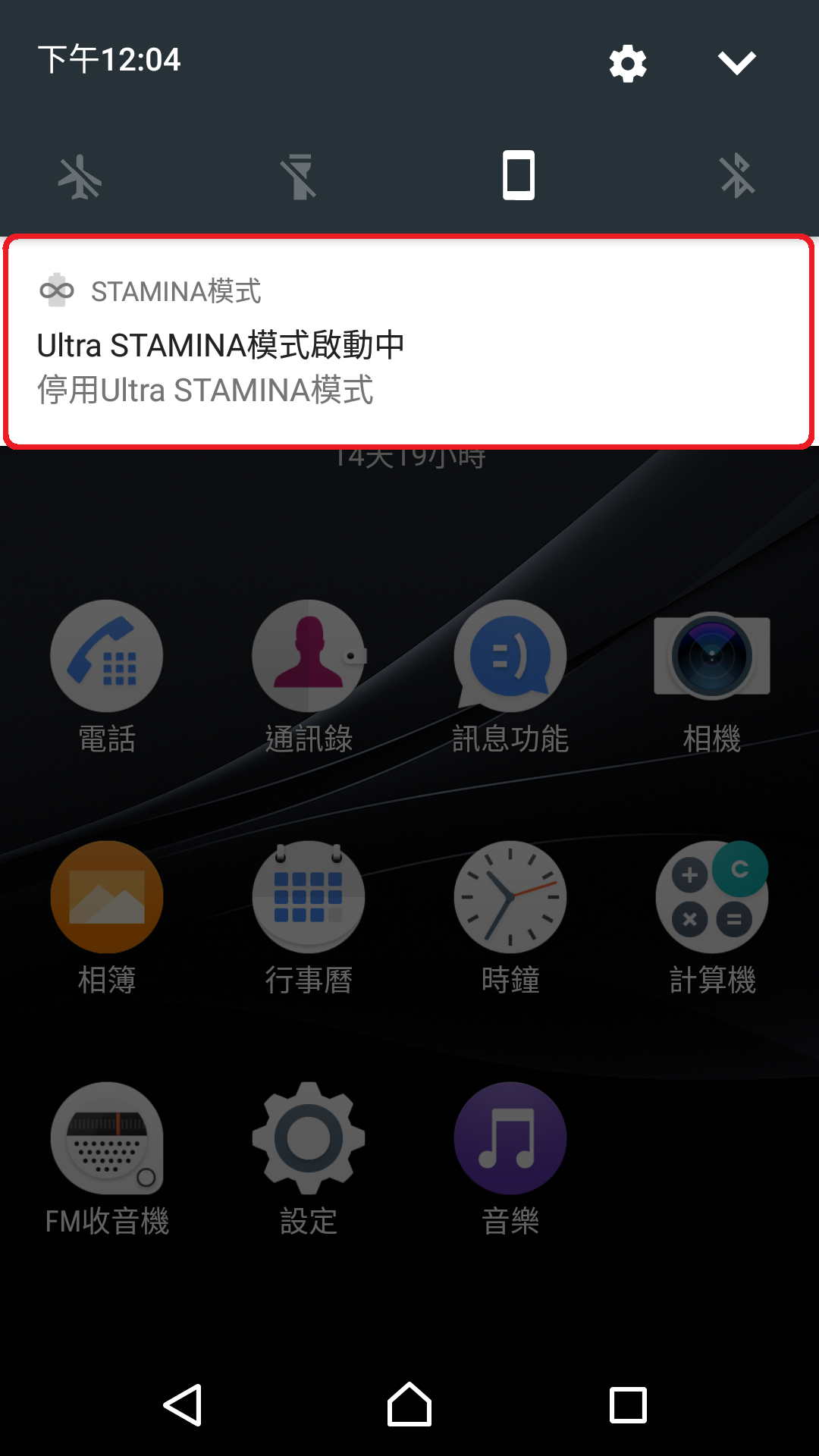
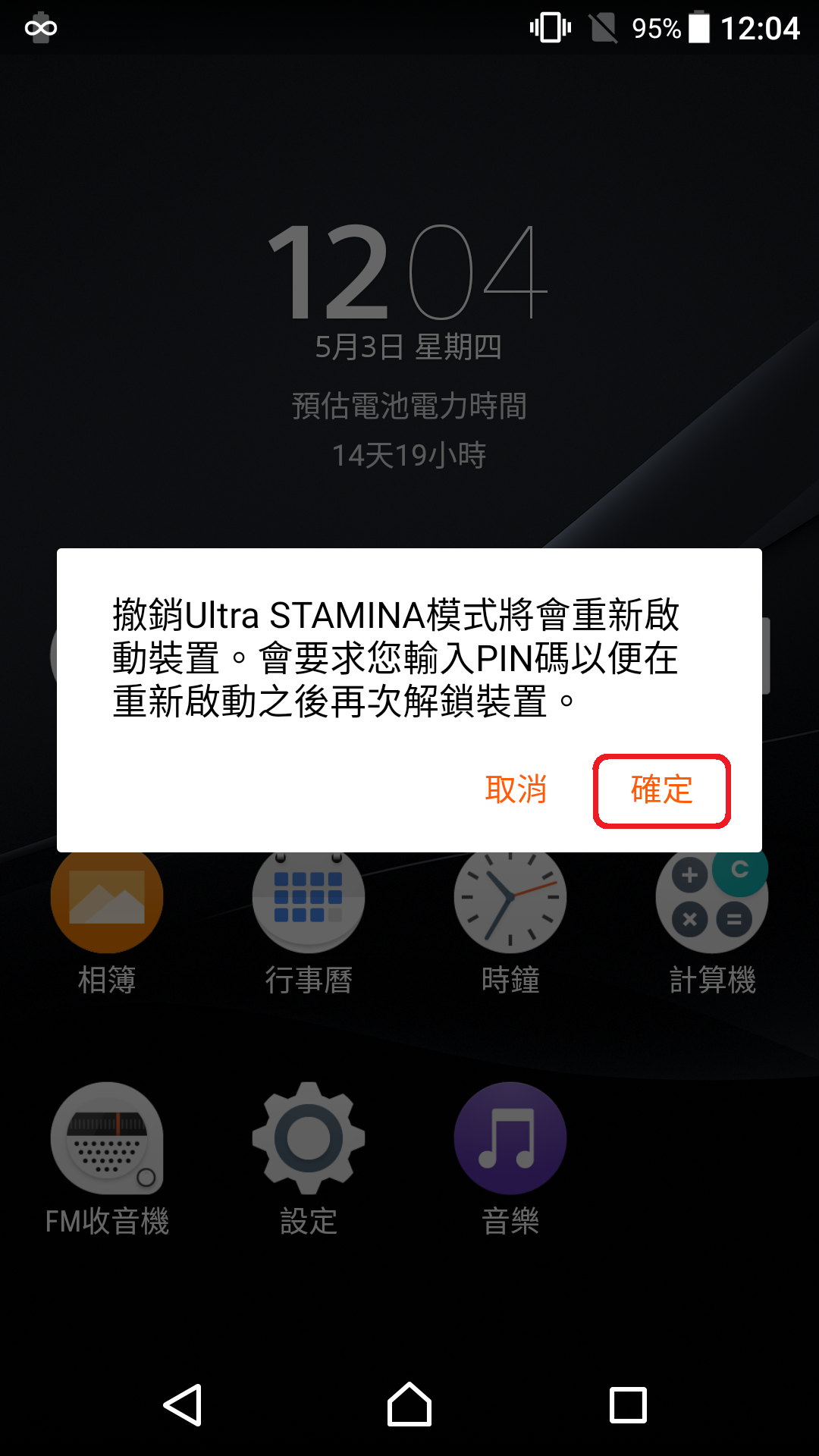
HTC 手机
Wi-Fi 设定说明:
进入「设定」>「Wi-Fi」,点击右上角图示,选择「进阶」,点击「在休眠模式期间保持Wi-Fi连线」, 设定为「永远连线」。
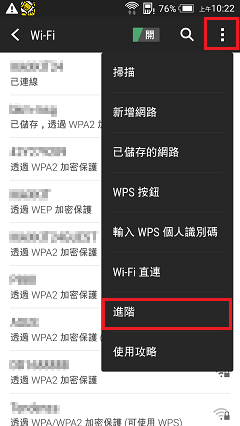
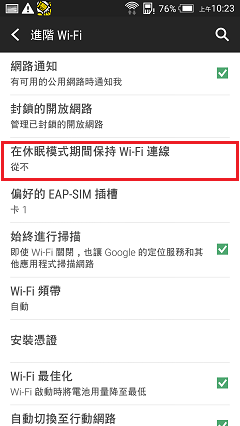
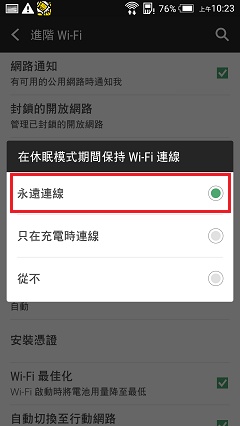
省电模式的设定说明:
在「设定」>「电源」页面中,HTC内建的省电机制有三种:「省电模式」、「极致省电模式」、「休眠模式」,为了让KokoLa App在手机背景能运作正常,需要关闭它们。
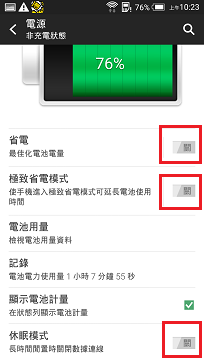
红米手机
进入「设定」>「Wi-Fi」,将页面捲至最下方,选择「进阶」,点击「在休眠状态下保持Wi-Fi网路连接」,设定为「永远连线」。
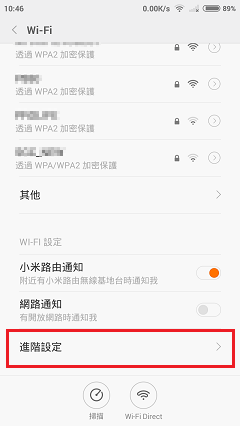
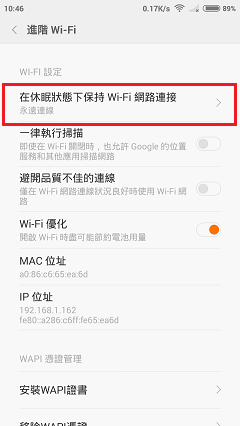
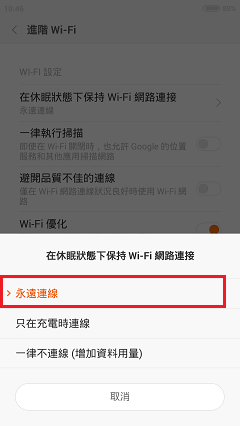
省电模式的设定说明:
红米内建的省电机制放在「安全中心」中,为了让KoKoLa App在手机背景能运作正常,需要针对其省电模式的设定做调整首先进入「安全中心」点击「电量管理」,进入「按时自动省电」设定页面,关闭「按时自动省电」。
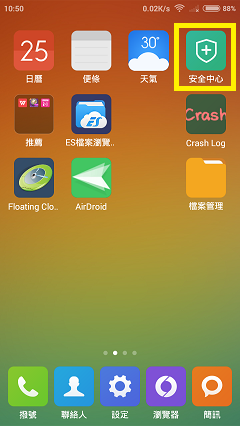
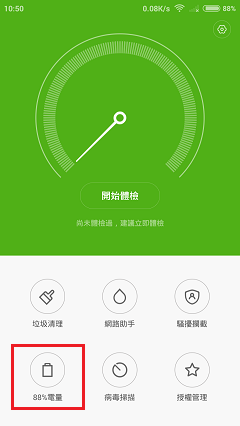
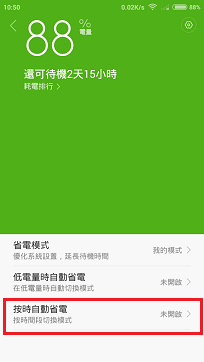
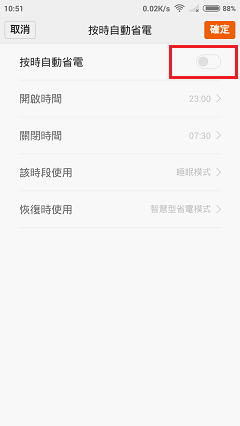
进入「低电量时自动省电」设定页面,关闭「低电量时自动省电」。
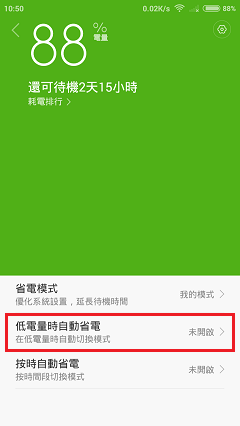
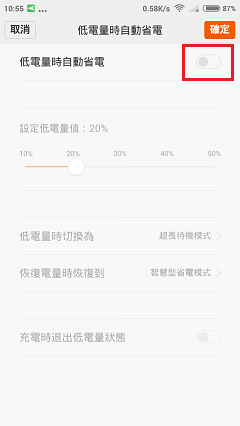
回到「电量管理」,进入「省电模式」设定页面,进入「我的模式」设定页面
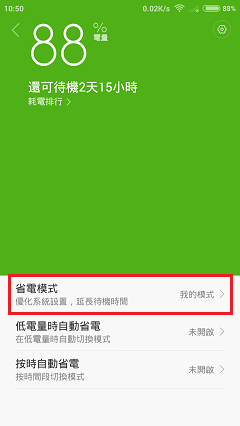
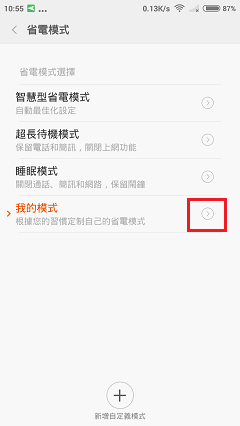
将「自动清理记忆体」设定为「从不」;
「休眠」设定为「永不」;
将「Wi-Fi」设定为「开启」;
将「2G/3G上网」设定为「不改变」;
将「震动」设定为「震动」;
开启「同步」。
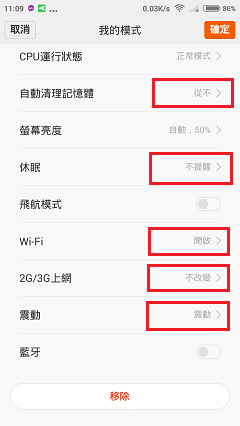
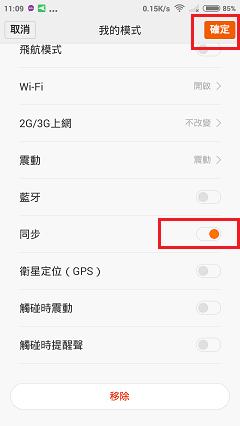
设定完成后,点击「我的模式」将省电模式设定为「我的模式」。
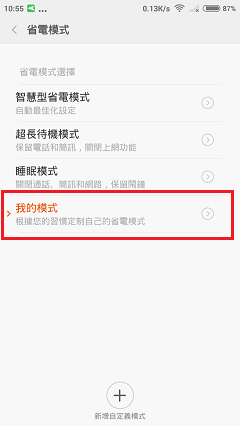
小米系列手机其系统为MIUI,由于MIUI与一般的Android系统不同,其作业系统对系统资源有自己的一套管理方式,因此如果KoKoLa App要在安装了MIUI的手机上如预期般正常运作,则需要透过设定来达成。
需要设定的地方有两个,一个为MIUI附带的安全中心 App,另一个为记忆体管理。
安全中心:
安全中心为MIUI系统内建的服务,此服务会造成KoKoLa App不稳定,如讯息接收不及时,或是无法收到电话来电,因此需要透过设定才能让KoKoLa App正常运作,进入安全中心,点击授权管理,选择自启动管理,确认自启动管理内KoKoLa是否为允许的。
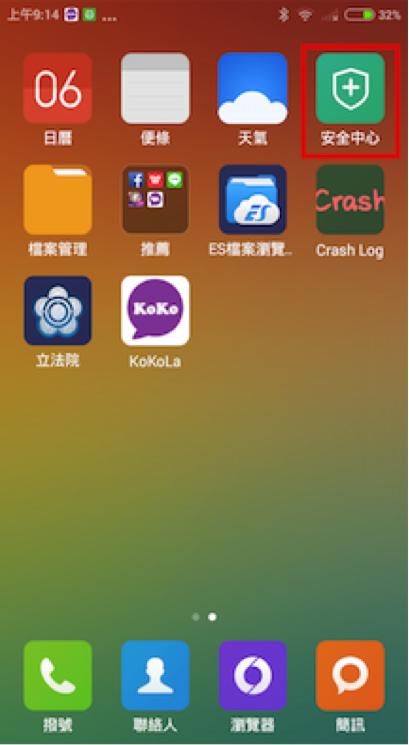
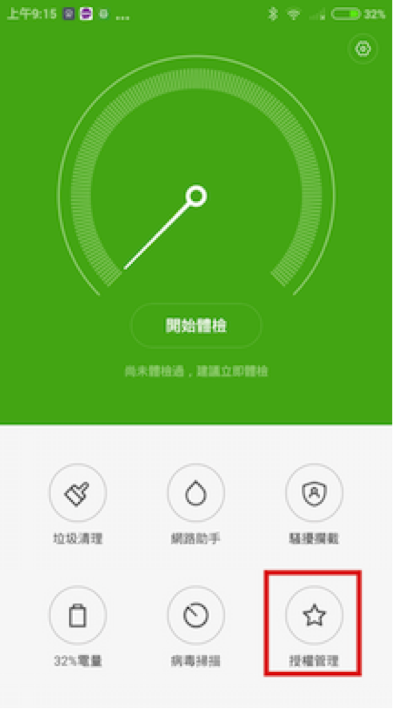
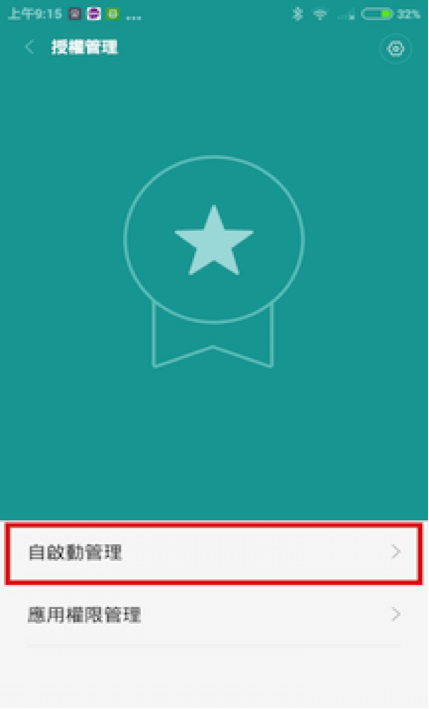
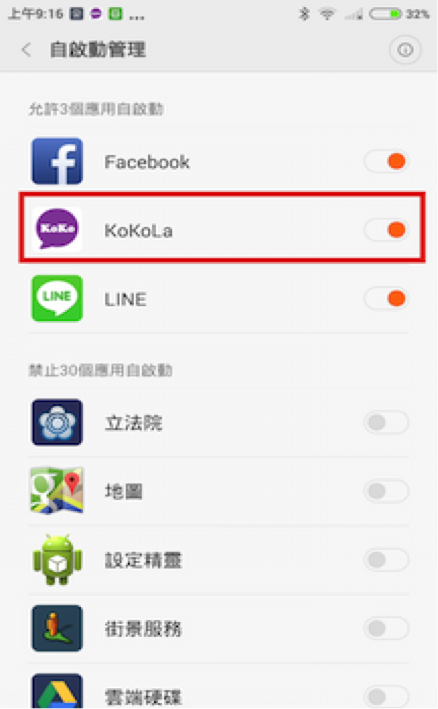
记忆体管理:
由于MIUI特殊的资源管理机制关係,因此将KoKoLa App从记忆体管理内移除,可能会造成讯息与来电无法接收的情况发生,因此建议将KoKoLa App于记忆体管理内锁定,以避免上述情况发生,点击记忆体管理按钮,将KoKoLa
App图示下滑,将其锁定,避免其被删除造成通话失败或讯息接收异常的状况出现。
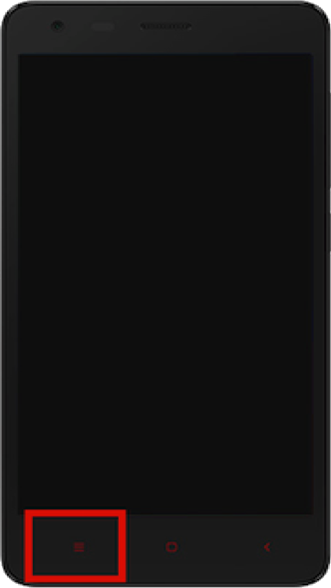
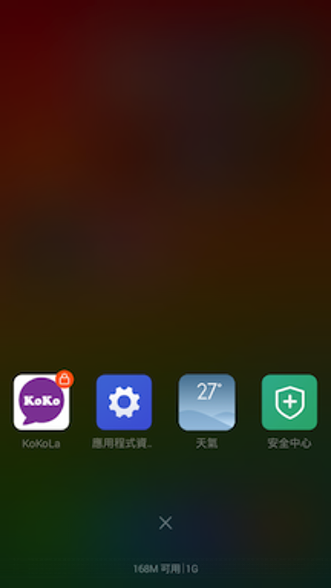
OPPO 手机
记忆体管理:
于OPPO手机上进行记忆体清除时,若将KoKoLa App从记忆体管理内移除,可能会造成讯息与来电无法接收的情况发生,因此建议将KoKoLa App锁定,以避免上述情况发生,点击记忆体管理按钮,将KoKoLa App图示下滑,将其锁定,避免其被删除造成通话失败或讯息接收异常的状况出现。

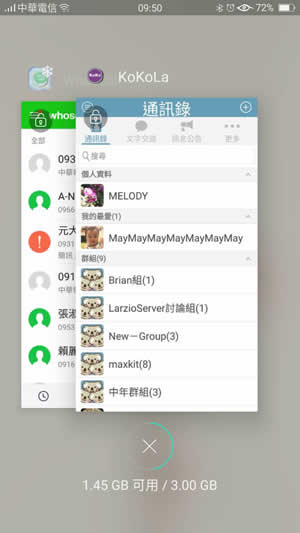
为什么收到KoKoLa来电响铃声,却没有看到接听画面?
需允许KoKoLa『显示在其他应用程式上层』
长按『KoKoLa』应用程式图示,点选应用程式资讯
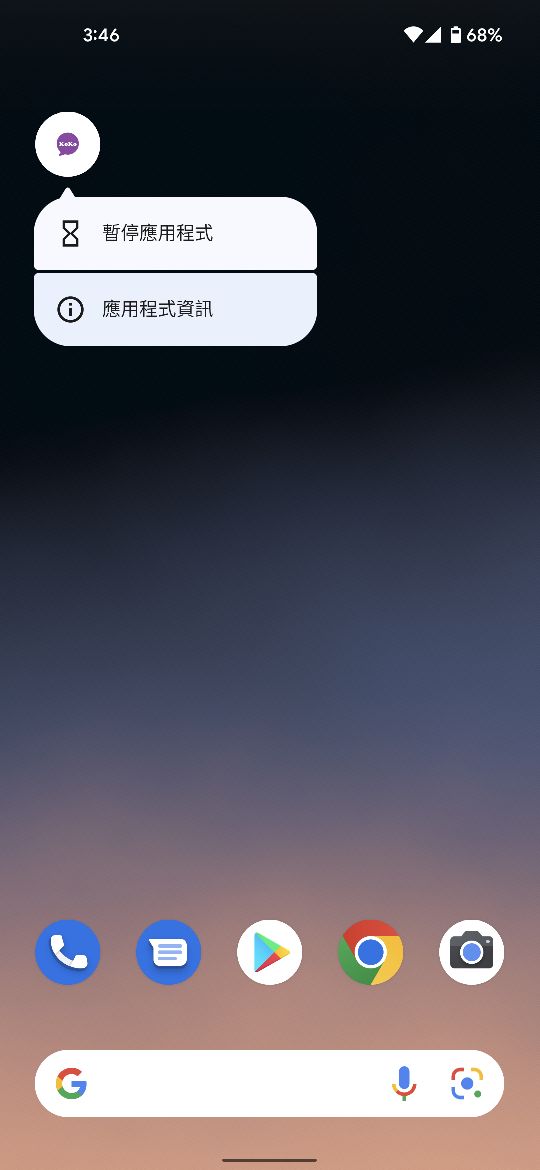
点选『显示在其他应用程式上层』
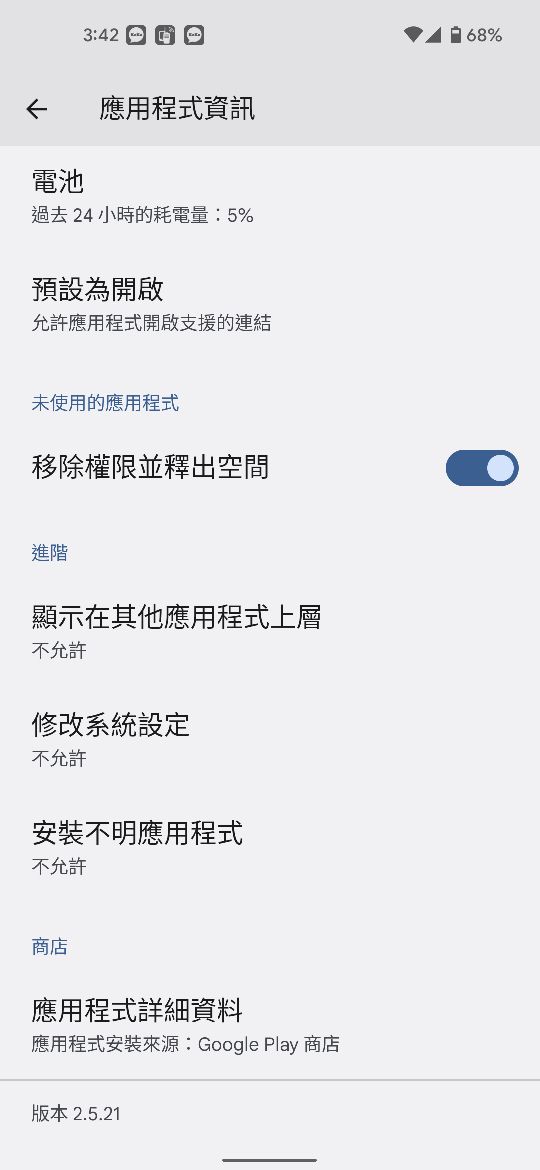
开启此开关
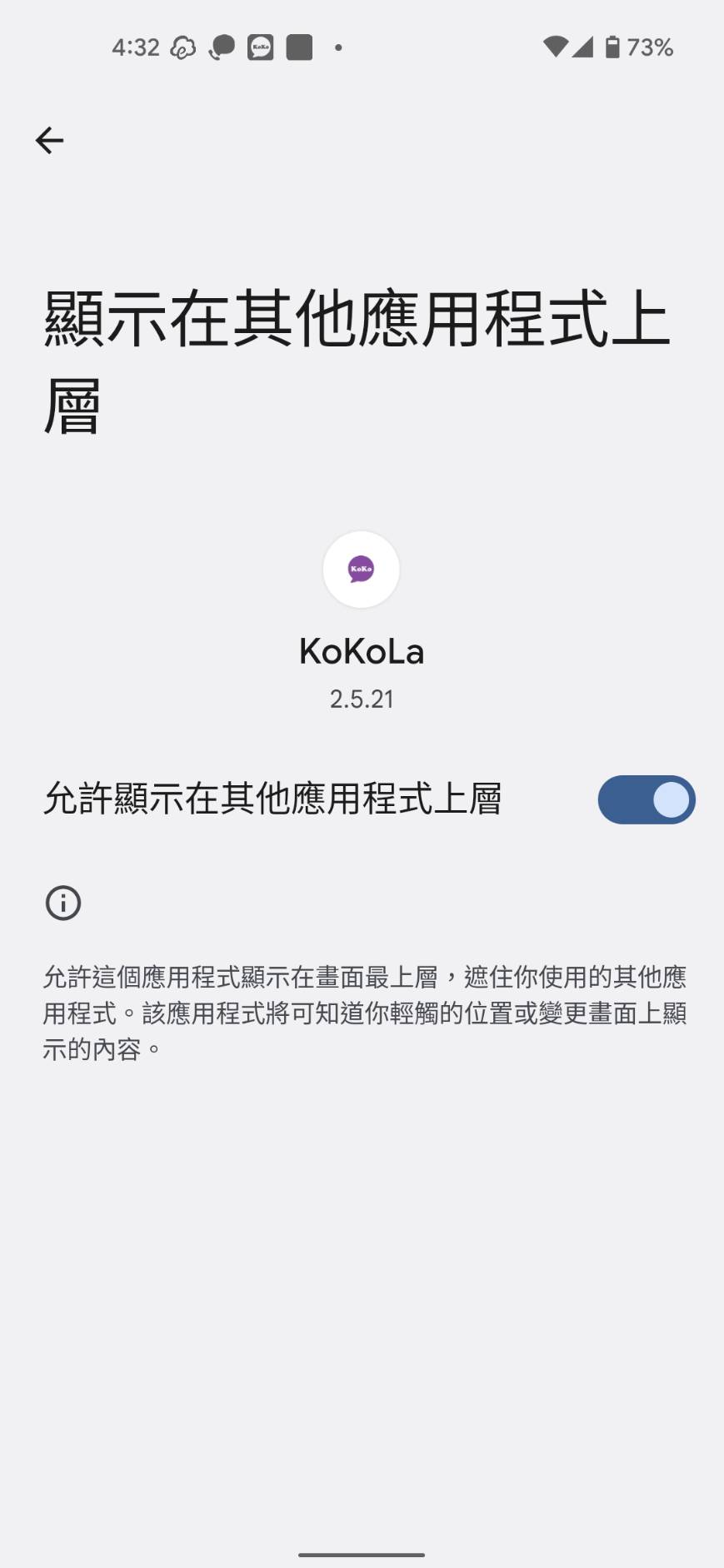
为什么使用KoKoLa外拨时,没有听到外拨铃声?
KokoLa Android版 在播放外拨的铃声时,播放音量时用的是『媒体』音量,请先确认『媒体』是否有开启。
而在通话页面按下实体音量键时,部分手机预设调整的可能会是『通话音量』,
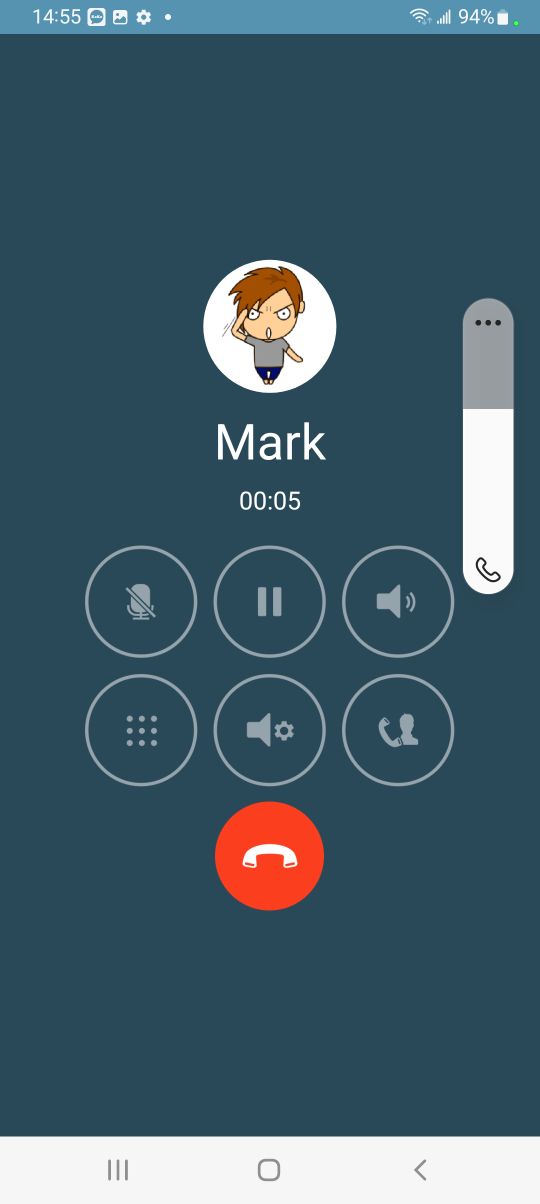
需按下音量调整bar上方的『...』,展开音量设定,才可调整『媒体』音量。
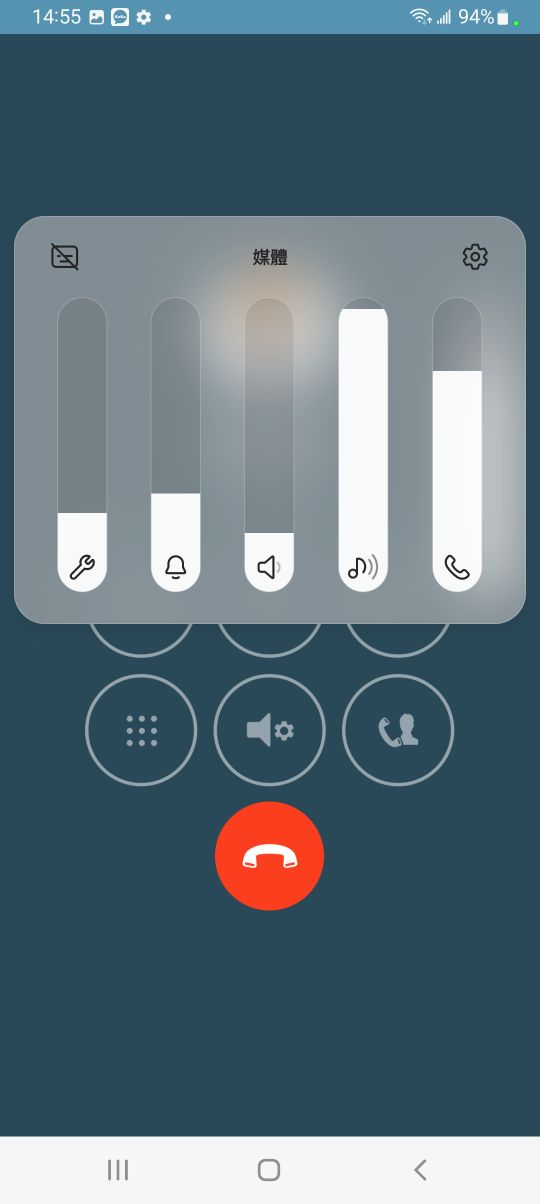
KoKoLa设定页面中的”省电模式”启动后的差别?(仅Android有此设定项目)
为确保语音来电的顺畅,KoKoLa会定时的与伺服器进行连线回报,保持电话的待机状态,因此对于电量的消耗度较高。
若您希望能更节省电量,我们于APP中提供了省电模式的设定,当您启动此模式时,系统会在您閒置时暂时停止与伺服器之间的连线,以避免消耗过多的电量,但因为语音来电会以通知方式处理,如果网路状态不稳定,则可能会遇到无法收到来电通知,或比较慢出现来电铃声的状况,您可依照自己的使用需求决定是否需要启用此设定。
KoKoLa电话连线状态显示:
为确保KoKoLa”非省电模式”能够正常运行。于2.5.14版开始,会在电池列显示电话连线状态,此状态将显示KoKoLa与伺服器间电话连线状态。
非省电模式:
”省电模式”关闭后,KoKoLa会定时的与伺服器进行连线回报,保持电话的待机状态,并再通知列显示电话连线状态。状态分别如下:
● 连线中: 点击通知会立即尝试连线
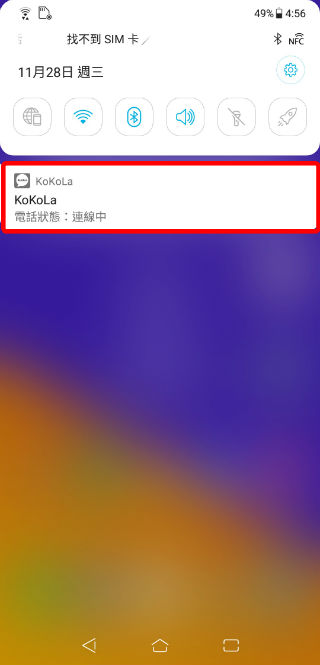
● 已连线: 点击通知不做任何处理
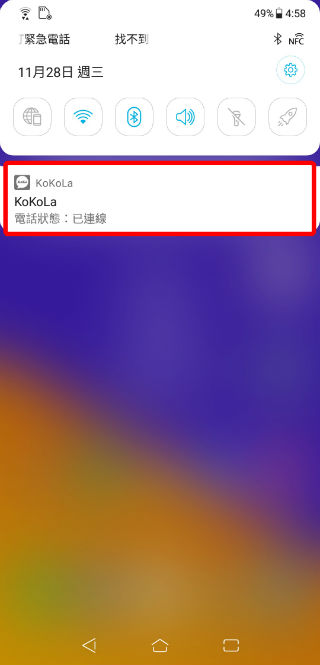
● 未连线: 点击通知会立即尝试重新连线
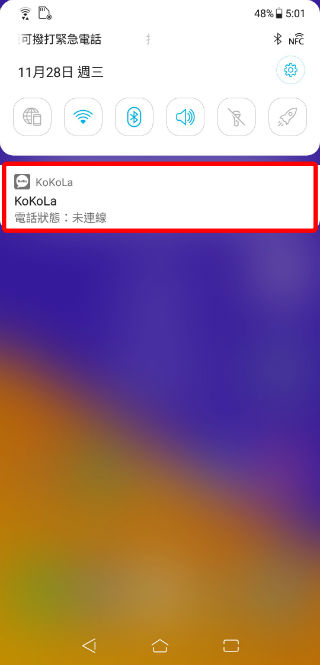
● 通话中: 点击通知会开启KoKoLa通话画面
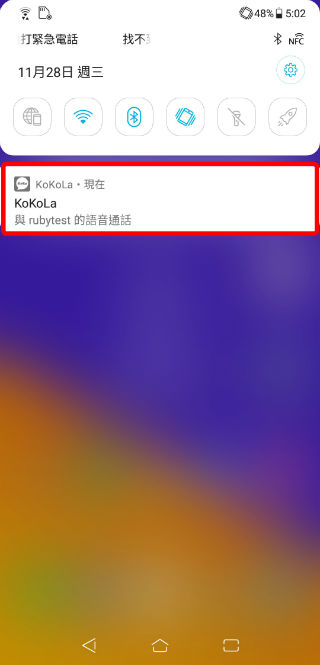
省电模式:
”省电模式”开启后,系统会在您閒置时暂时停止与伺服器之间的连线,在通话中一样会显示通话状态。状态如下:
● 通话中: 点击通知会开启KoKoLa通话画面
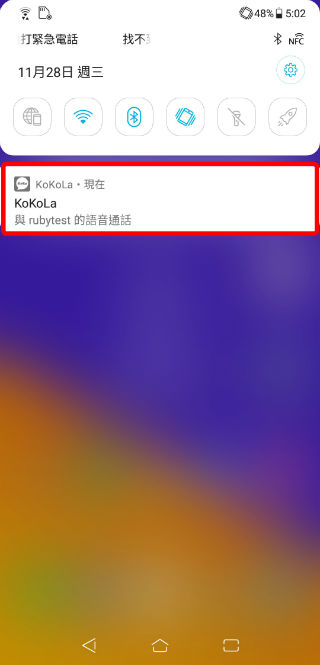
如何让网页小程式的 webview 正常下载档案?(仅Android有此设定项目)
范例为开启某网页后,点击网页中下载按钮,下载档案
一般情况:
点击下载按钮后,会先询问要使用哪种方式开启。
请选择以网页方式开启,以下载 PDF 档案。
错误状况:
点击下载按钮后,没有询问要使用哪种方式开启,系统直接启动某 app 开启档案,造成档案开启失败。
解决方式:
请至「设定」 → 「应用程式」 → 「云端硬碟」(自动开启的 app,这边为「云端硬碟」)→ 「预设为开启」,将「开启支援的连结」改为「每次都询问」
● 点选下载
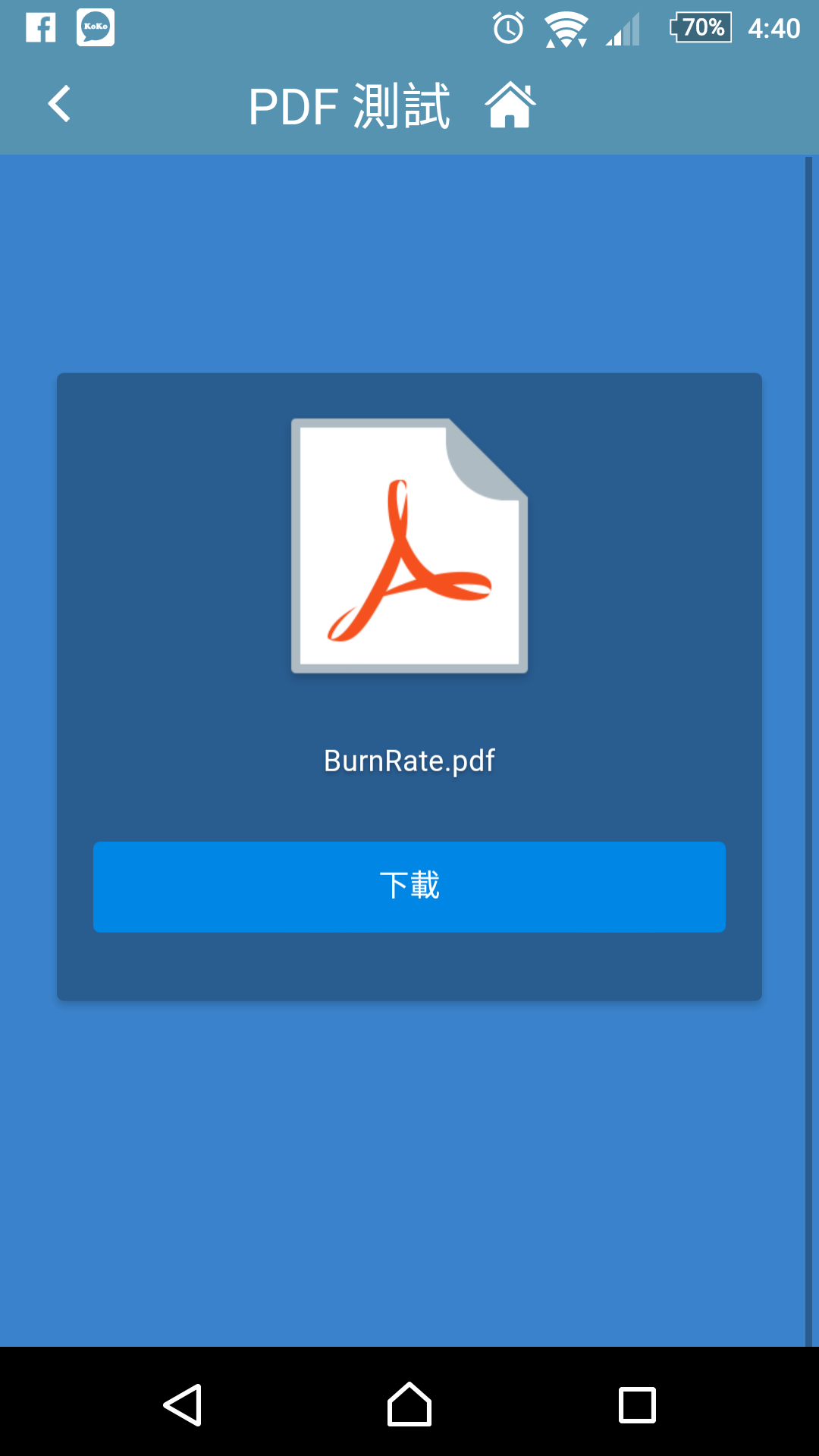
● 系统自动启动「云端硬碟」app
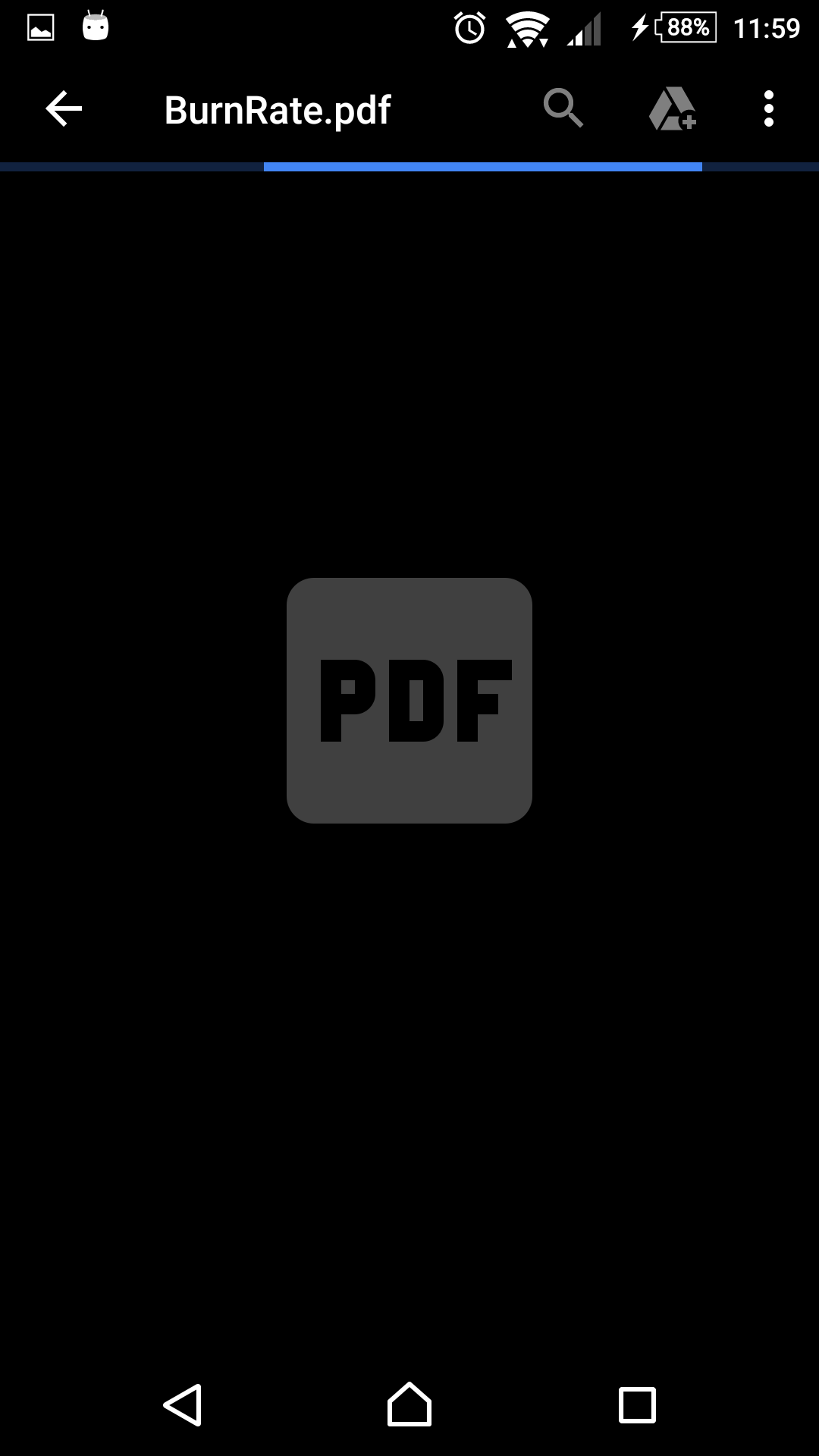
● 档案开启失败
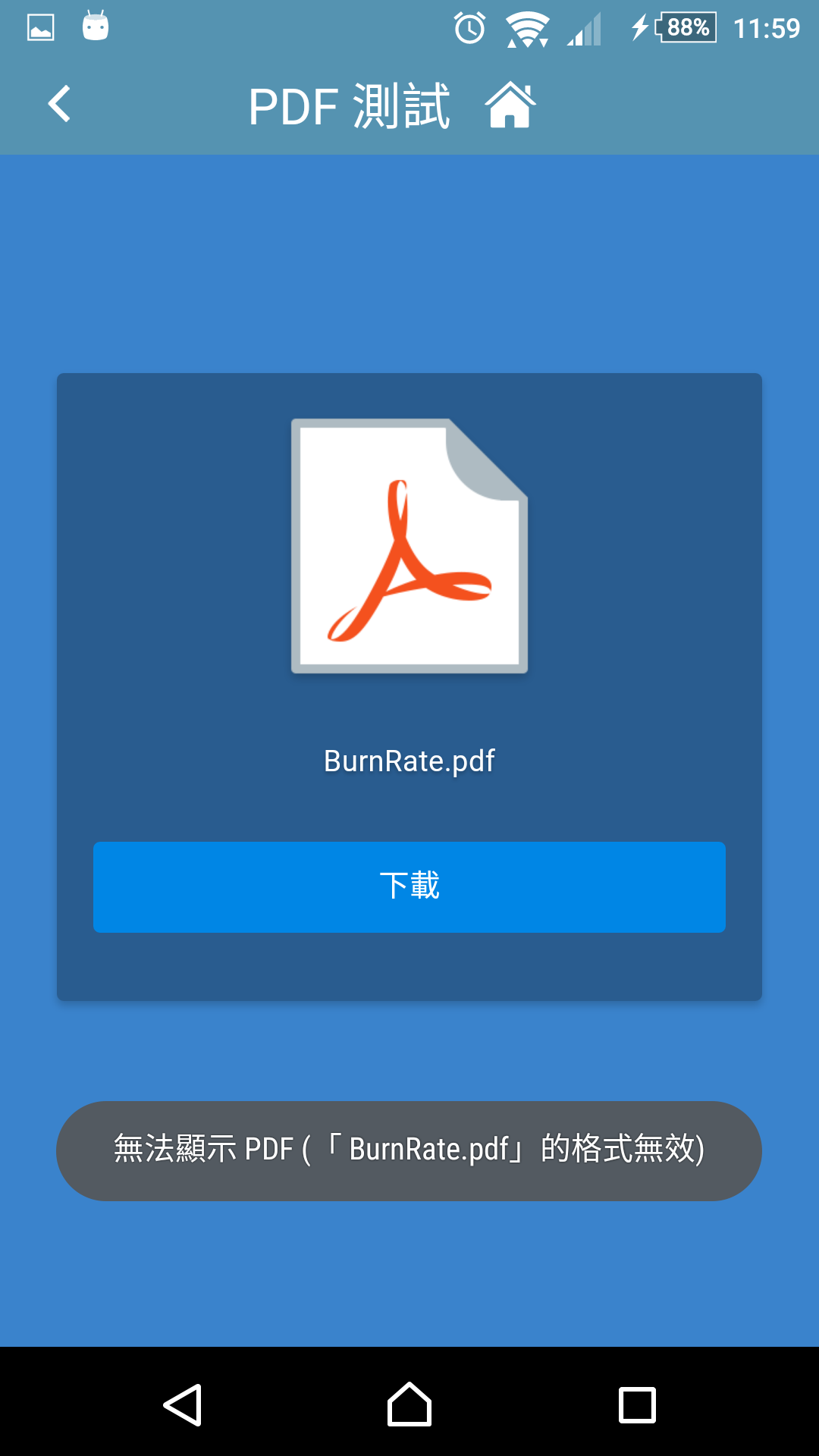
● 到「设定」 → 「应用程式」 → 「云端硬碟」,点选 「预设为开启」
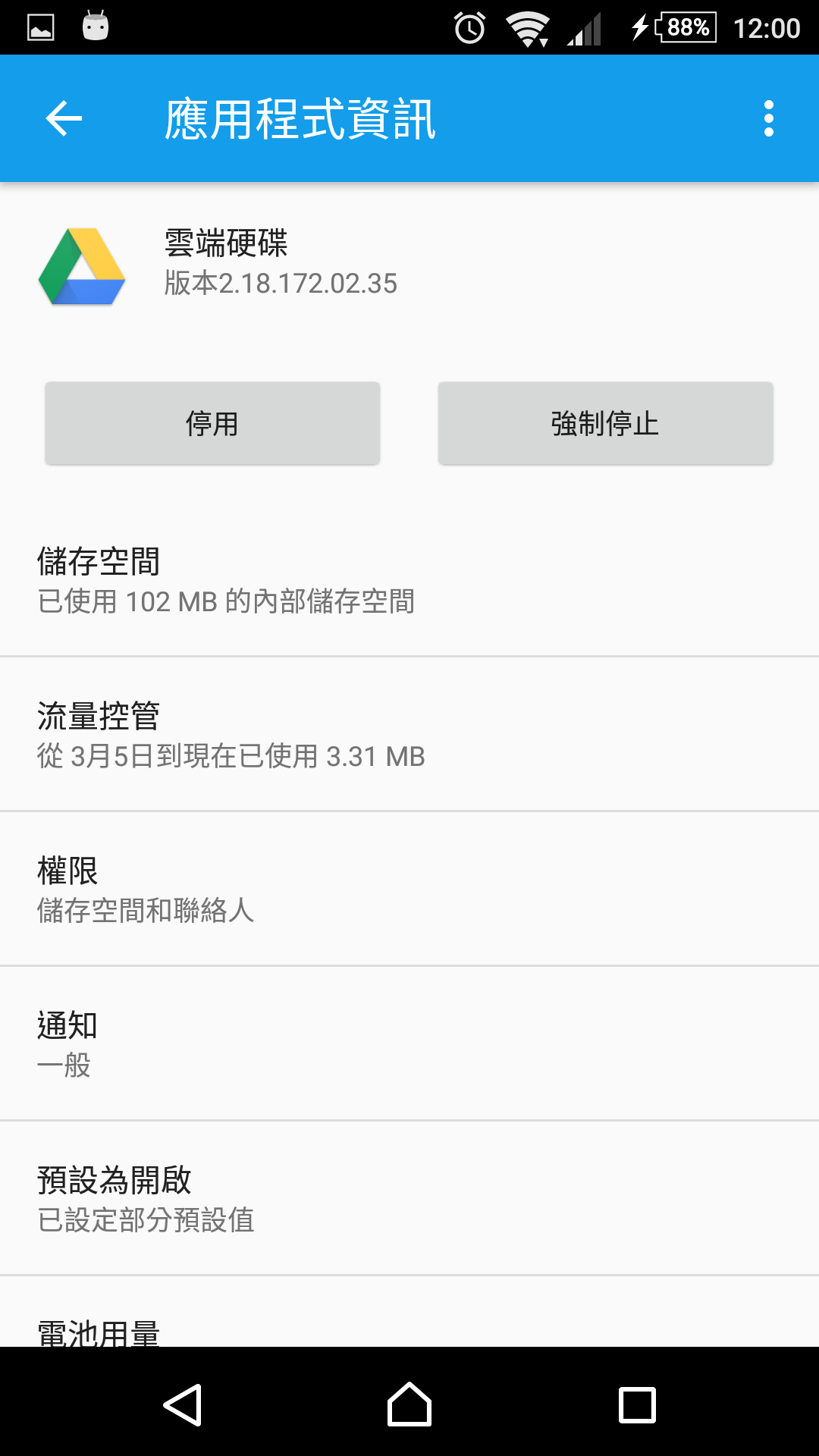
● 将「开启支援的连结」改为「每次都询问」
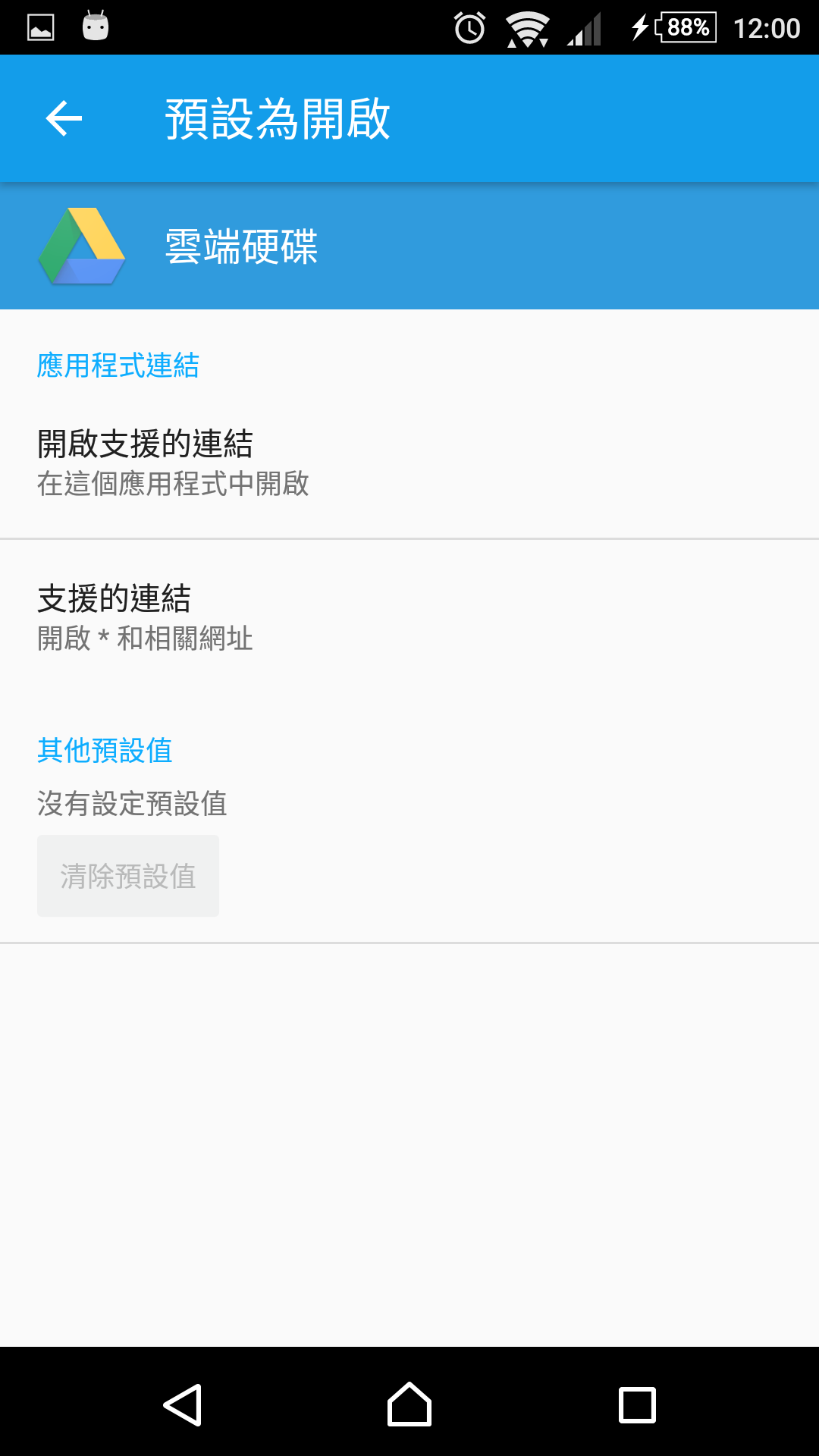
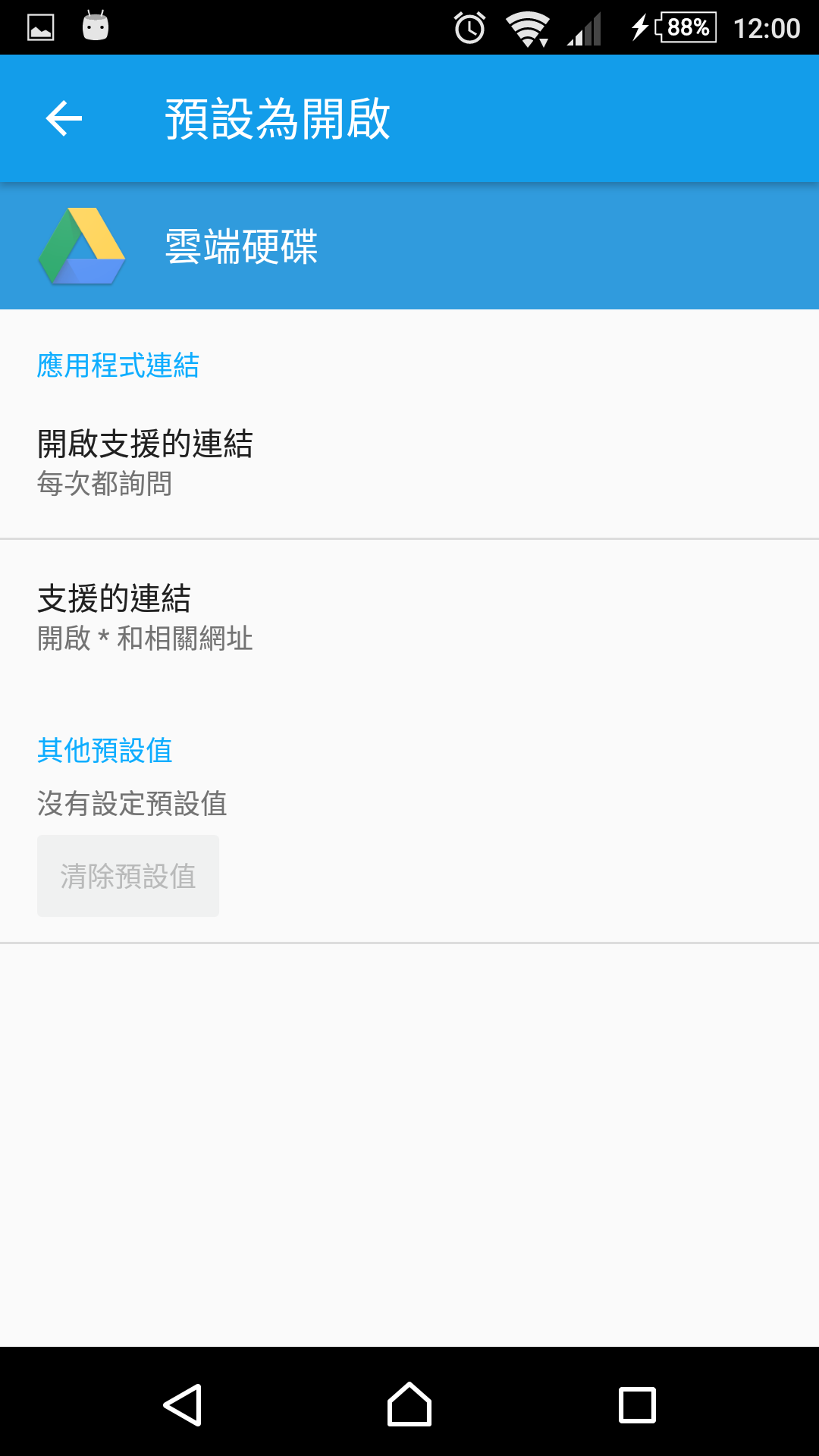
各手机实测情况
SONY
● 点选「下载」按钮后,询问使用哪种方式开启
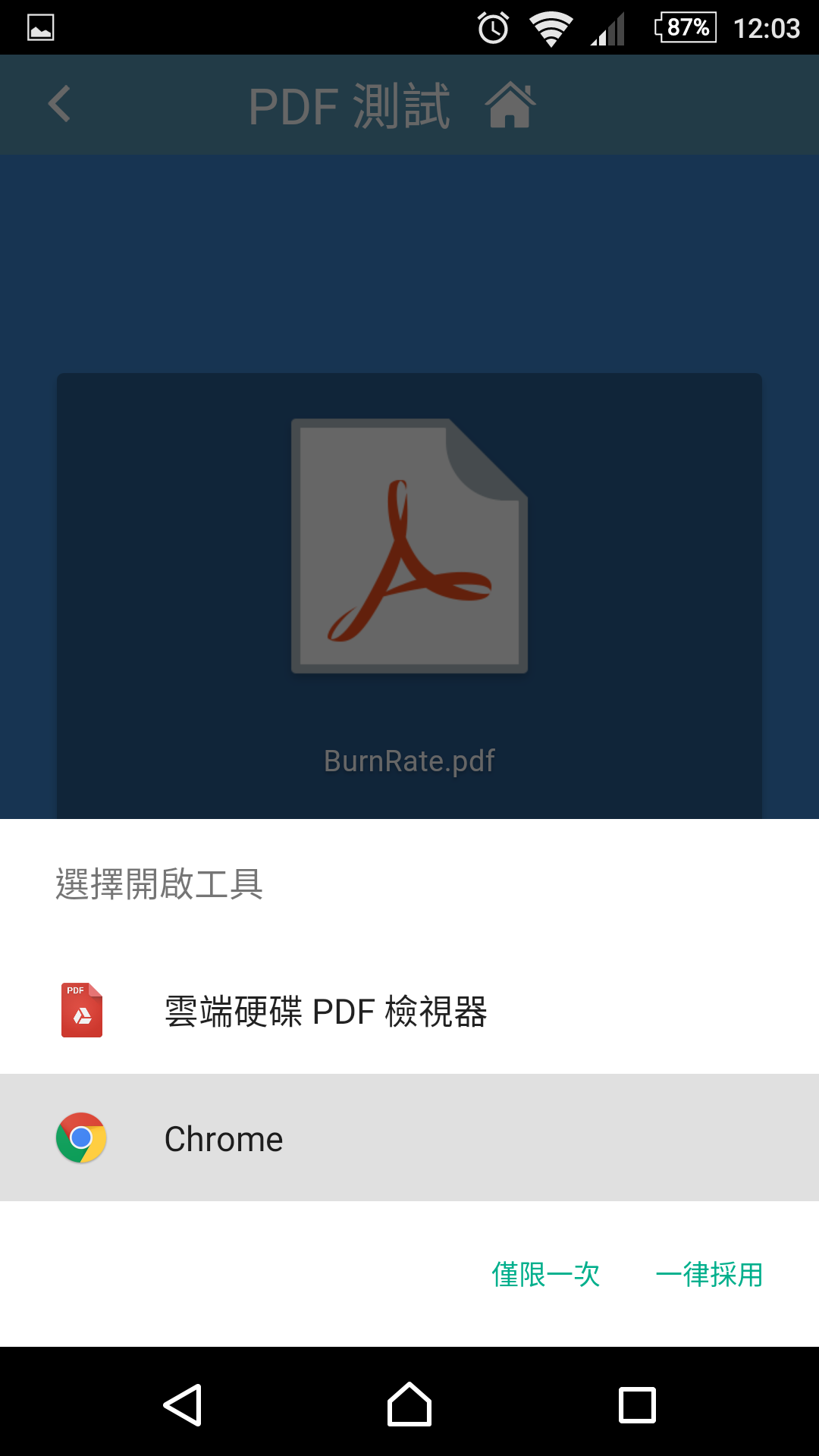
● 开启浏览器并自动下载档案
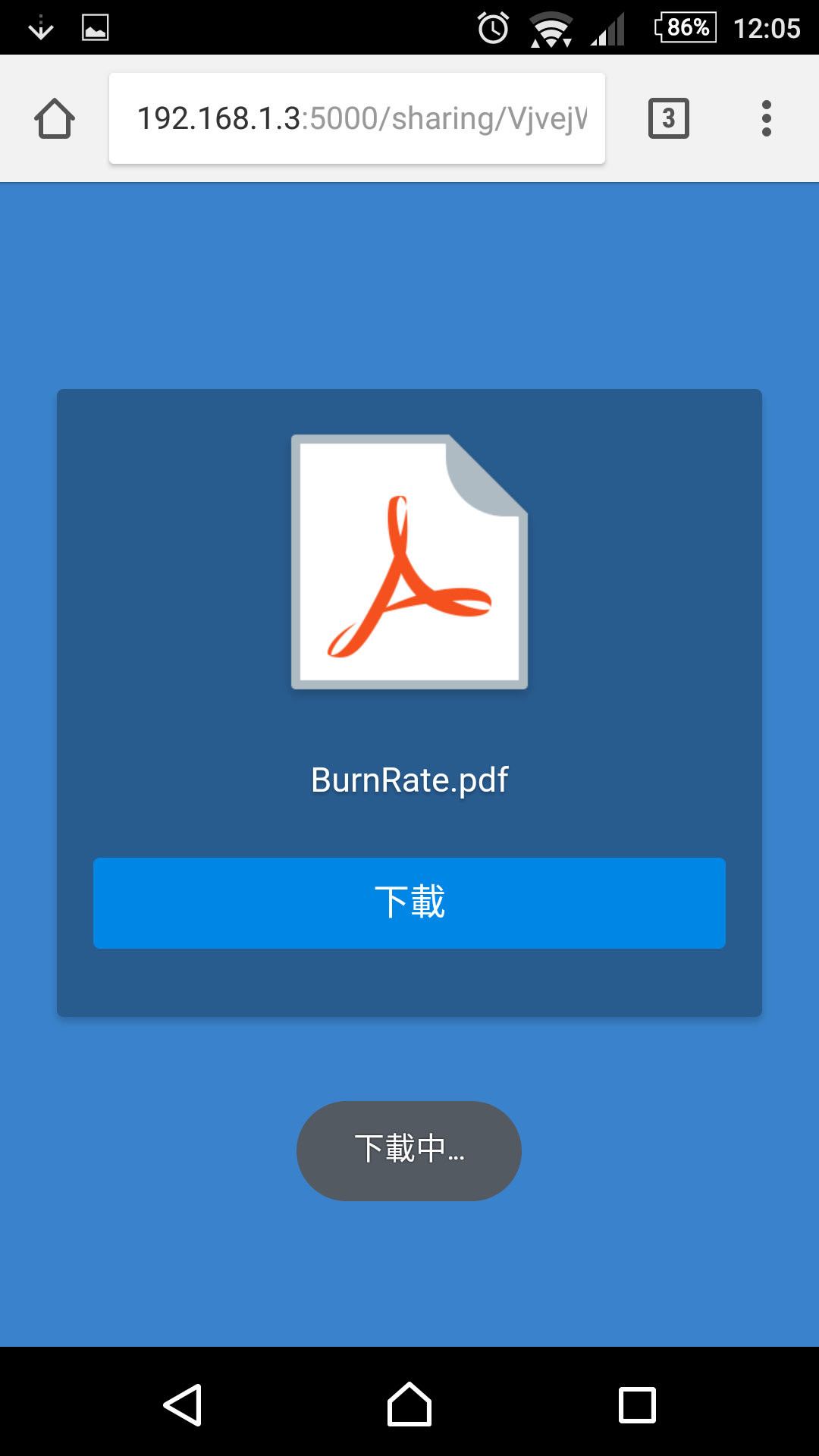
● 下载完成,会自动开启档案
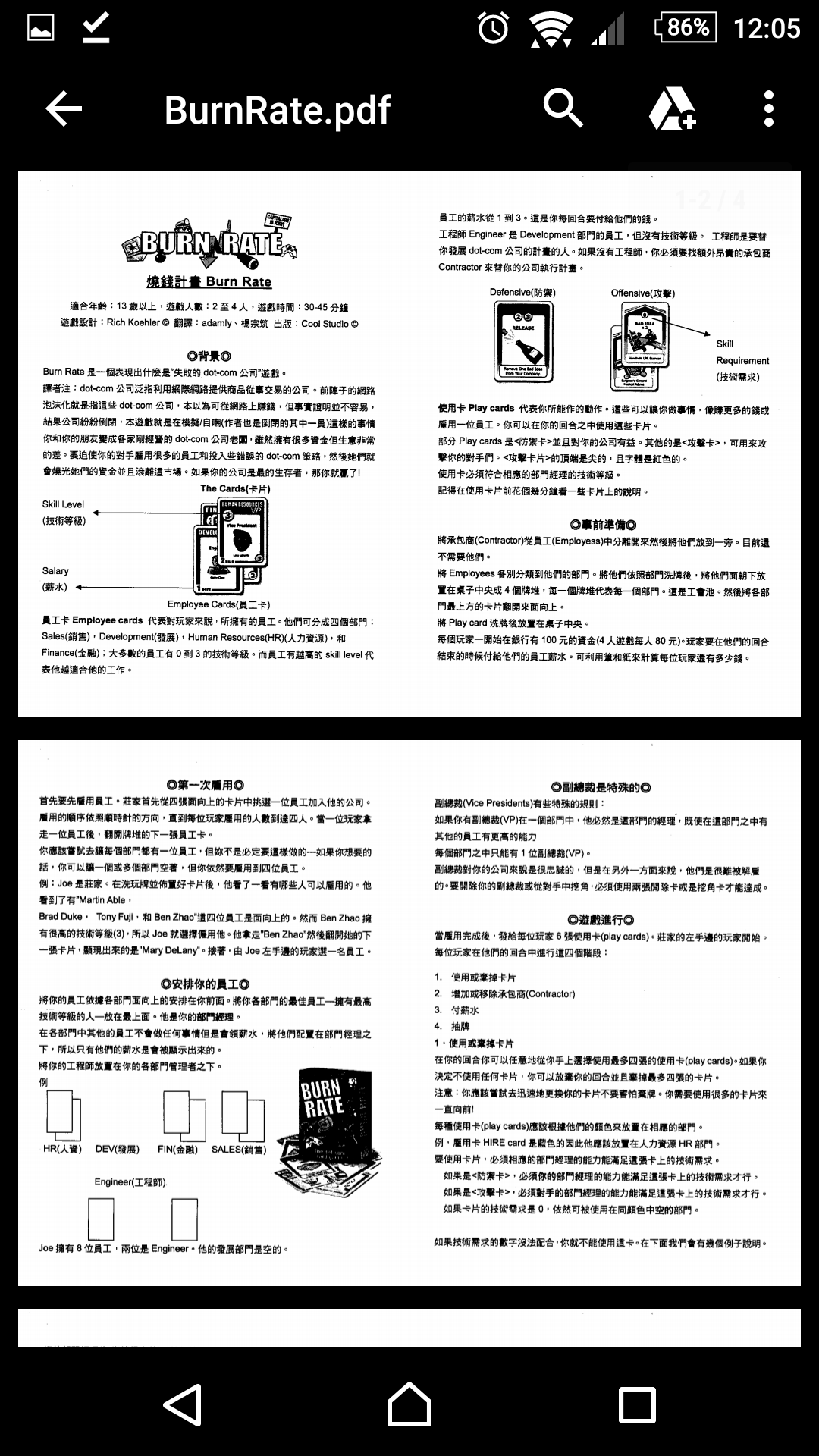
● 第二次点选「下载」按钮后,只会开启网页,不会自动下载档案,这边需手动按下「下载」按钮
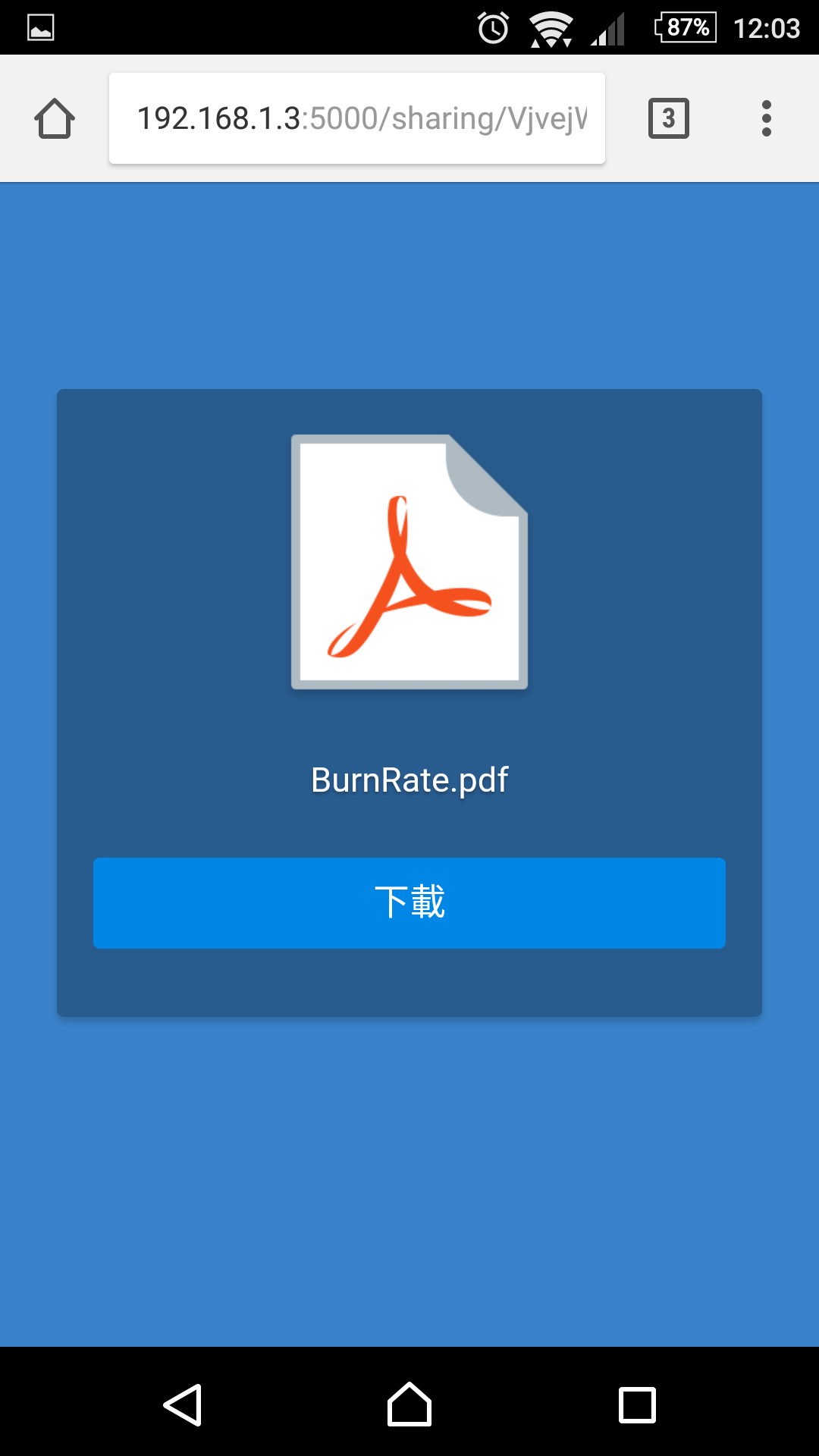
● 询问是否再次下载档案
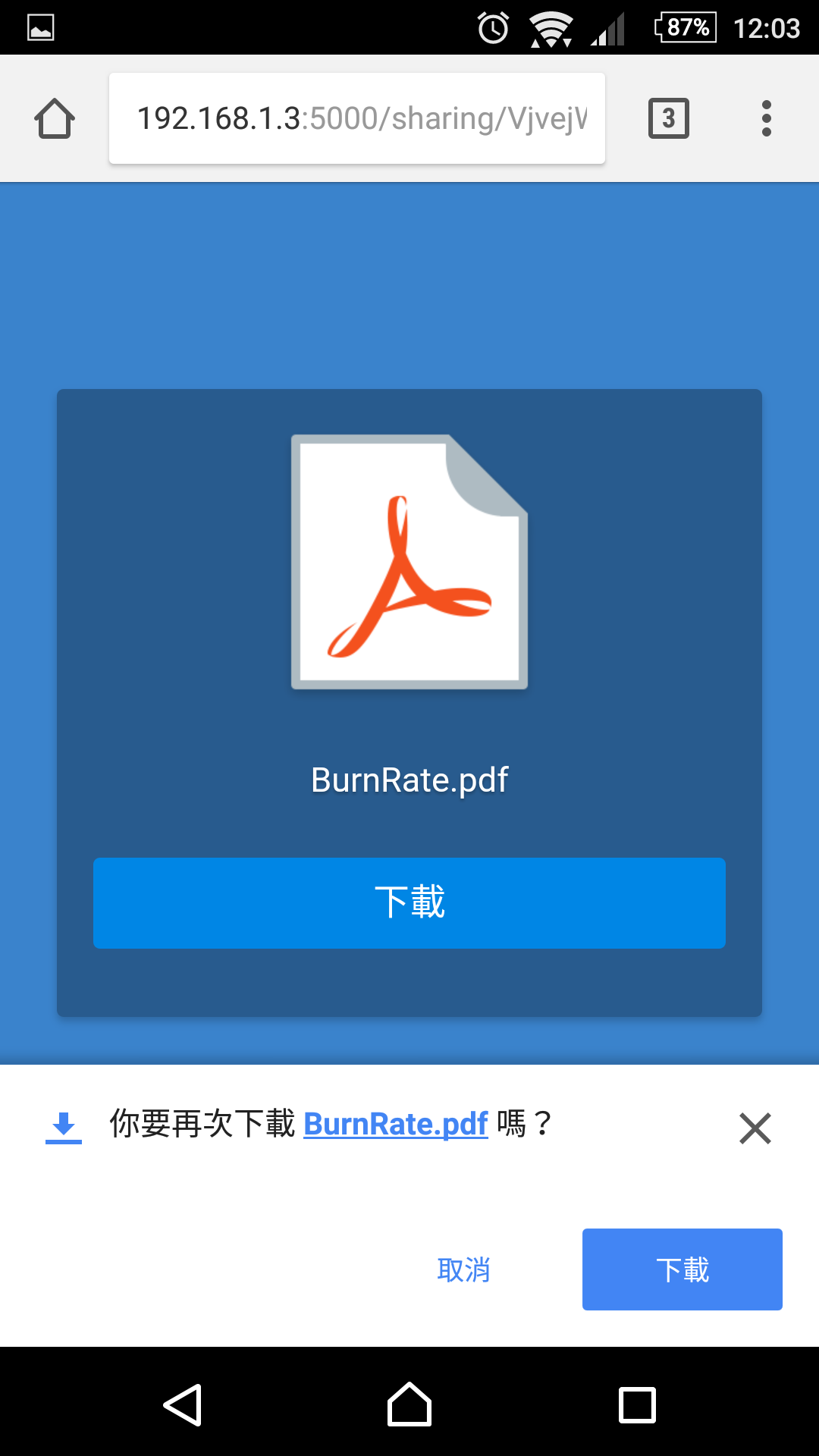
HTC
● 点选「下载」按钮后,询问使用哪种方式开启

● 开启浏览器并自动下载档案。下载完成,点选底下「开启」按钮以开启档案
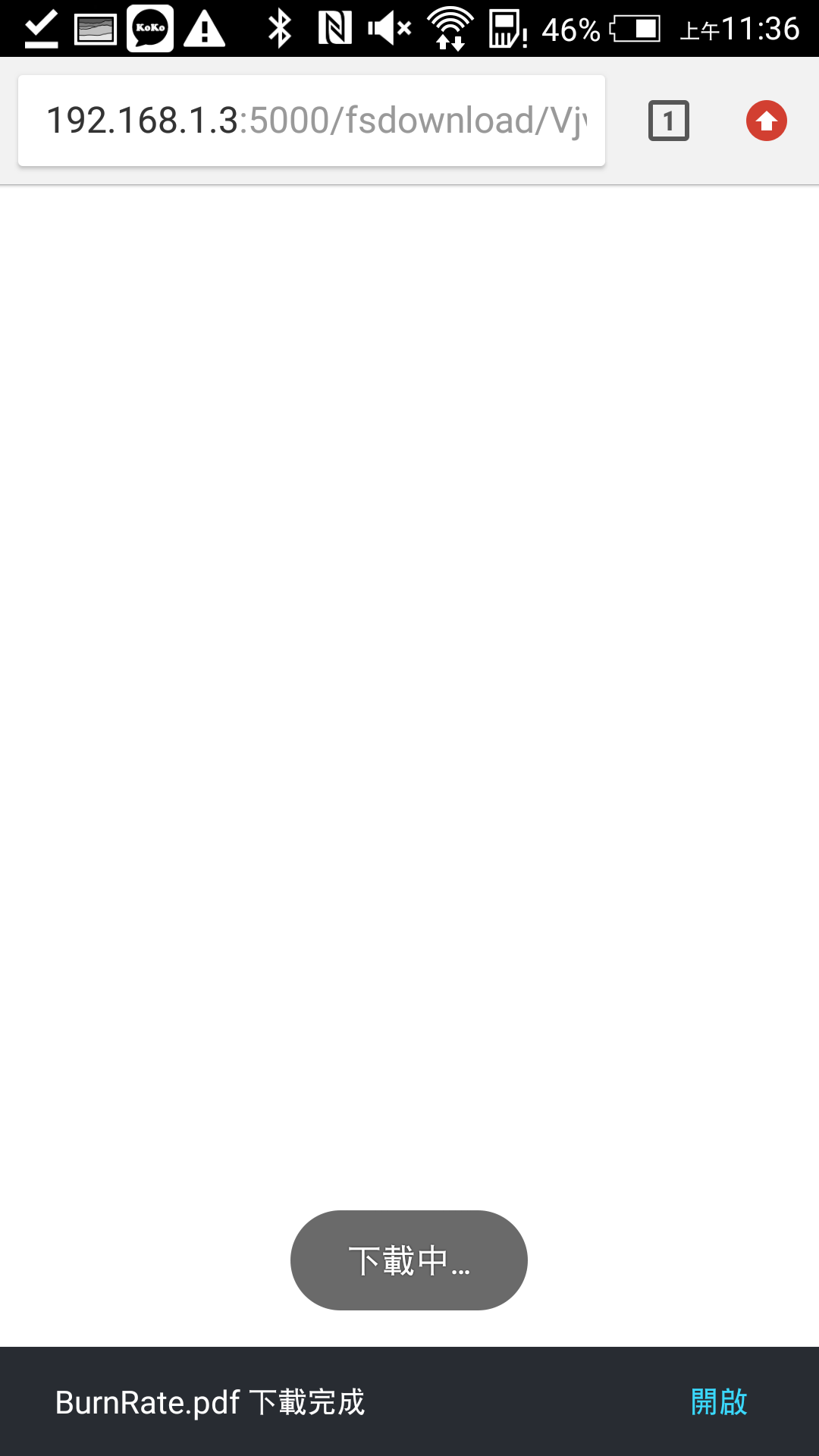
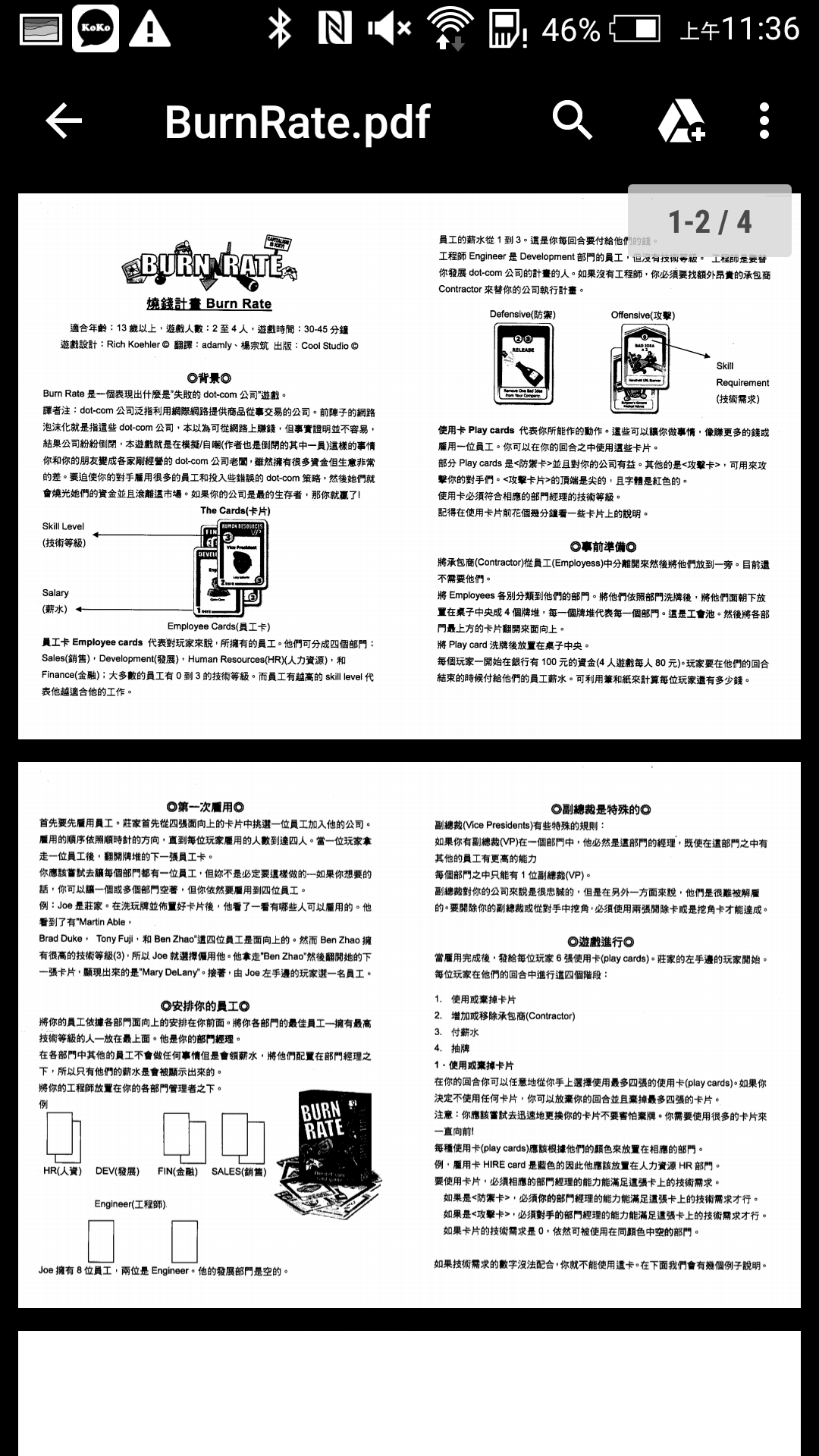
ASUS
● 点选「下载」按钮后,询问使用哪种方式开启
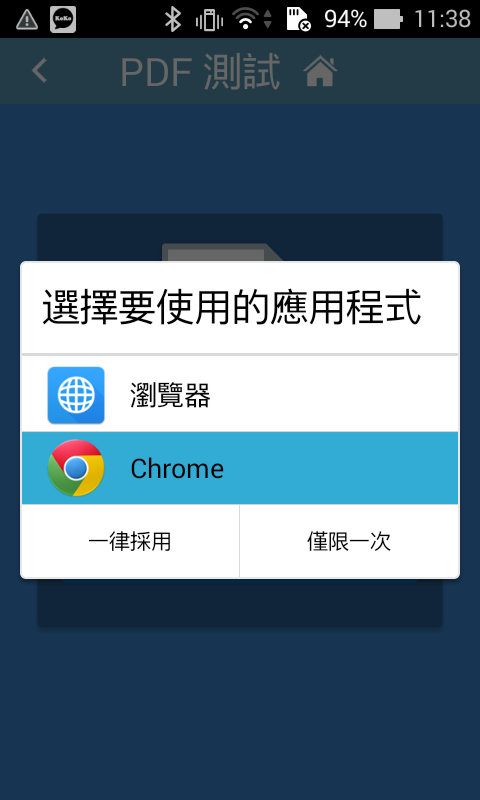
● 开启浏览器,这边只会开启网页,不会自动下载档案
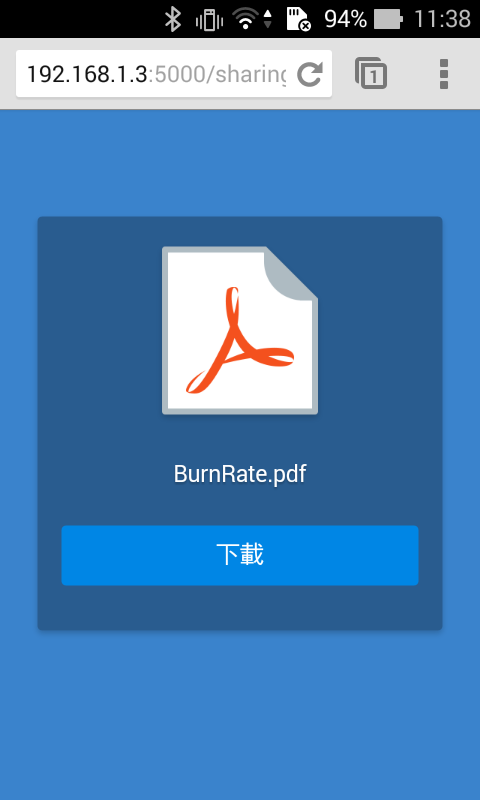
● 点选「下载」按钮后,开始下载档案
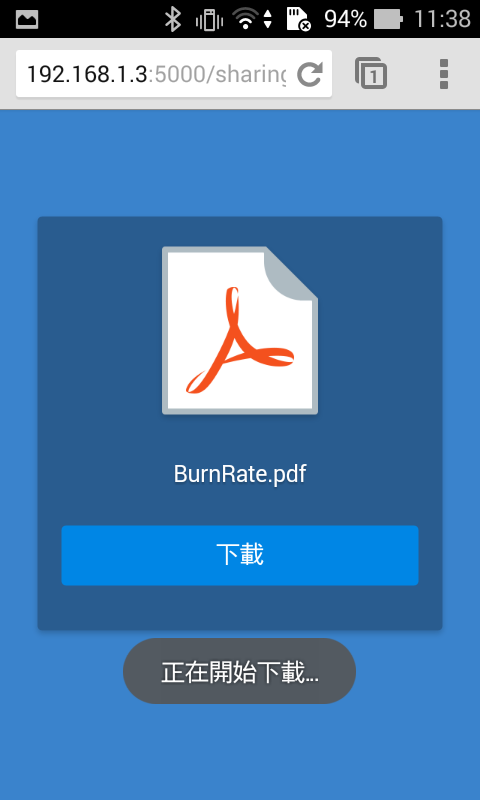
● 下载完成,只会显示在电池列,不会自动开启
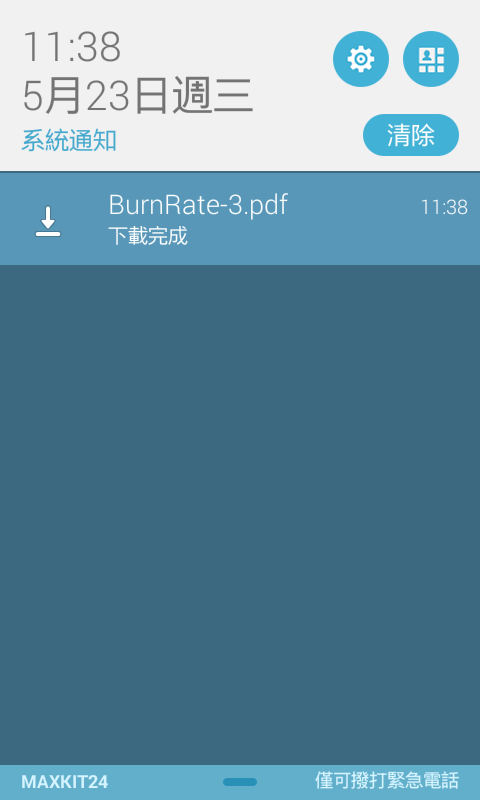
● 点选电池列通知以开启档案
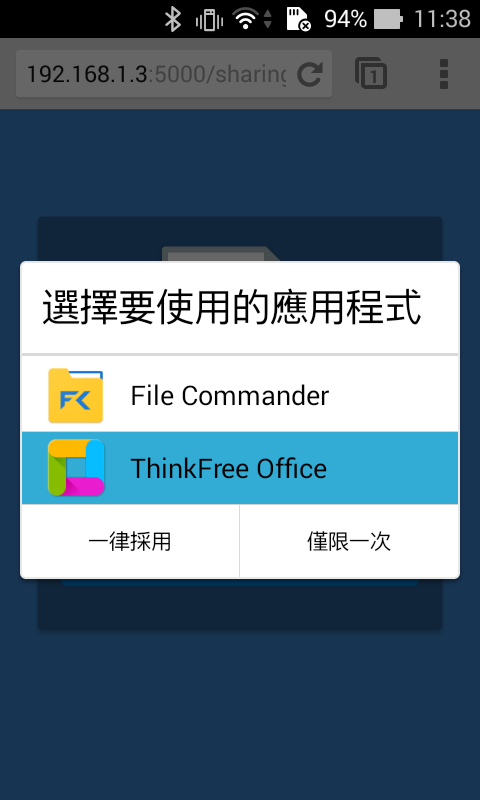
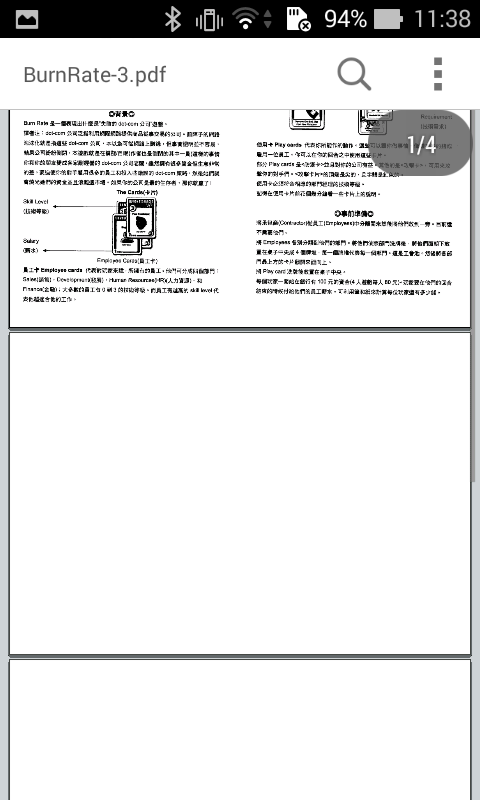
红米
● 点选「下载」按钮后,询问使用哪种方式开启
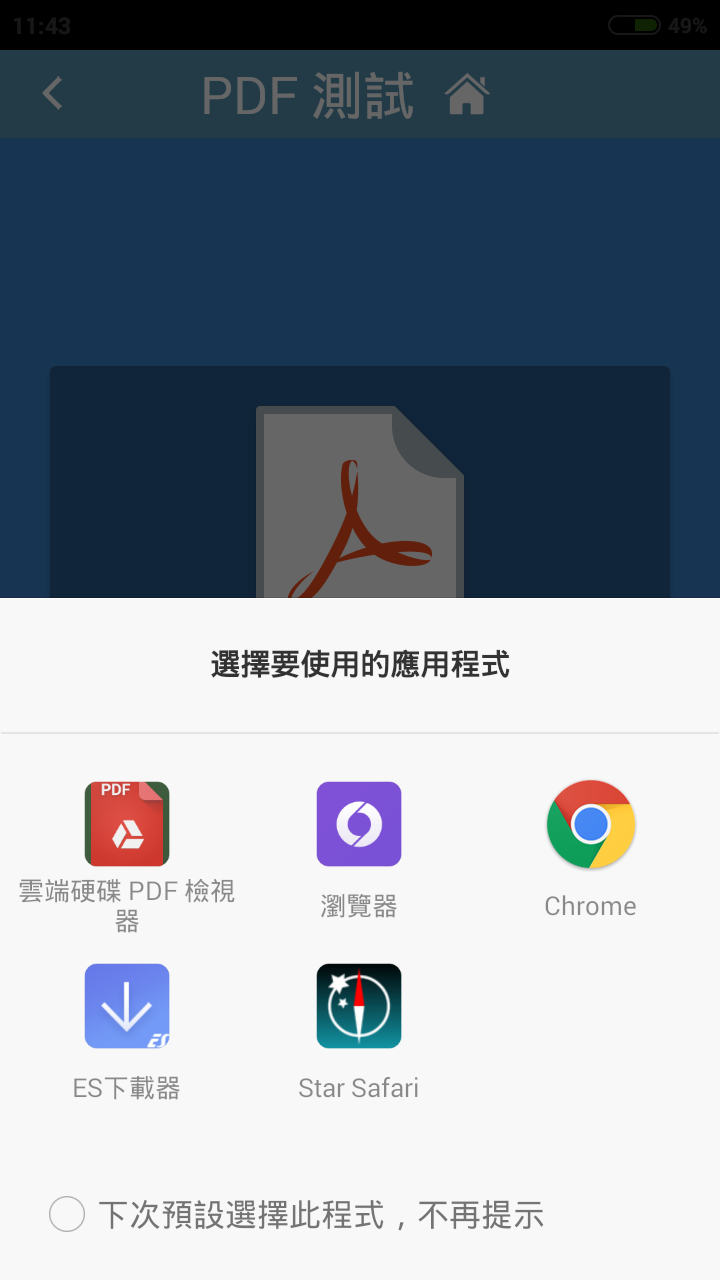
● 开启浏览器并自动下载档案
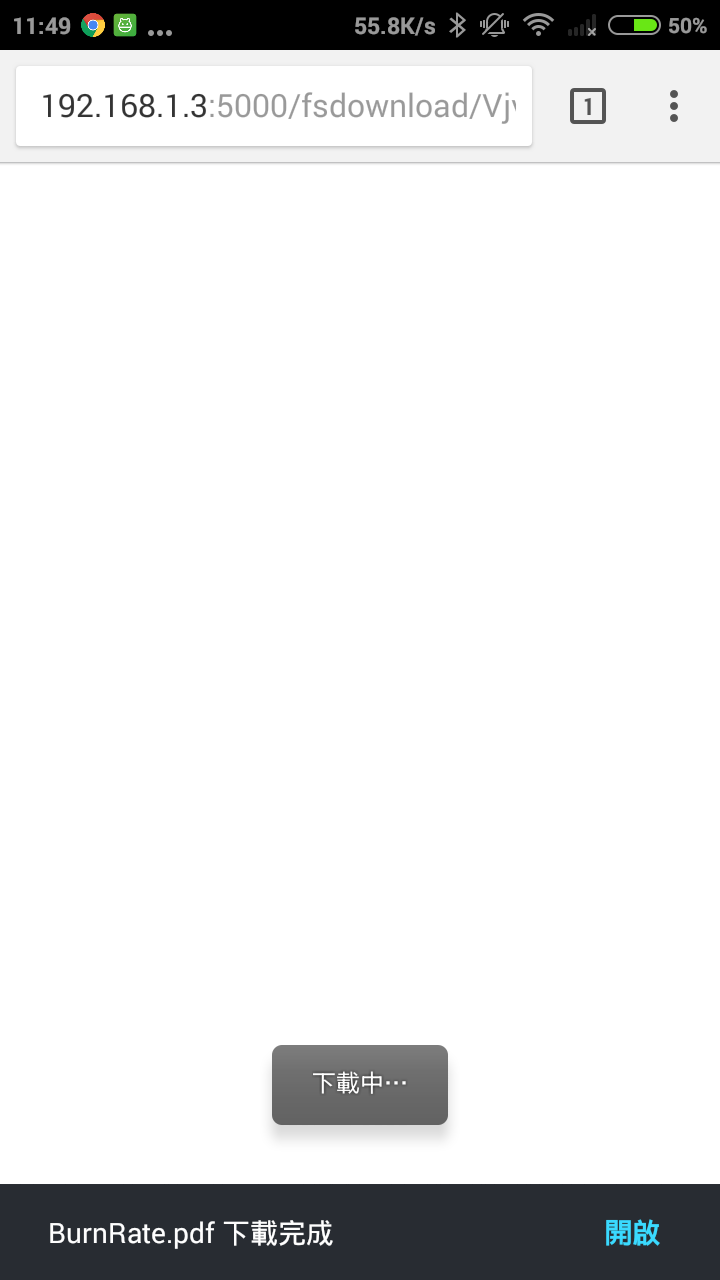
● 下载完成,点选底下「开启」按钮以开启档案
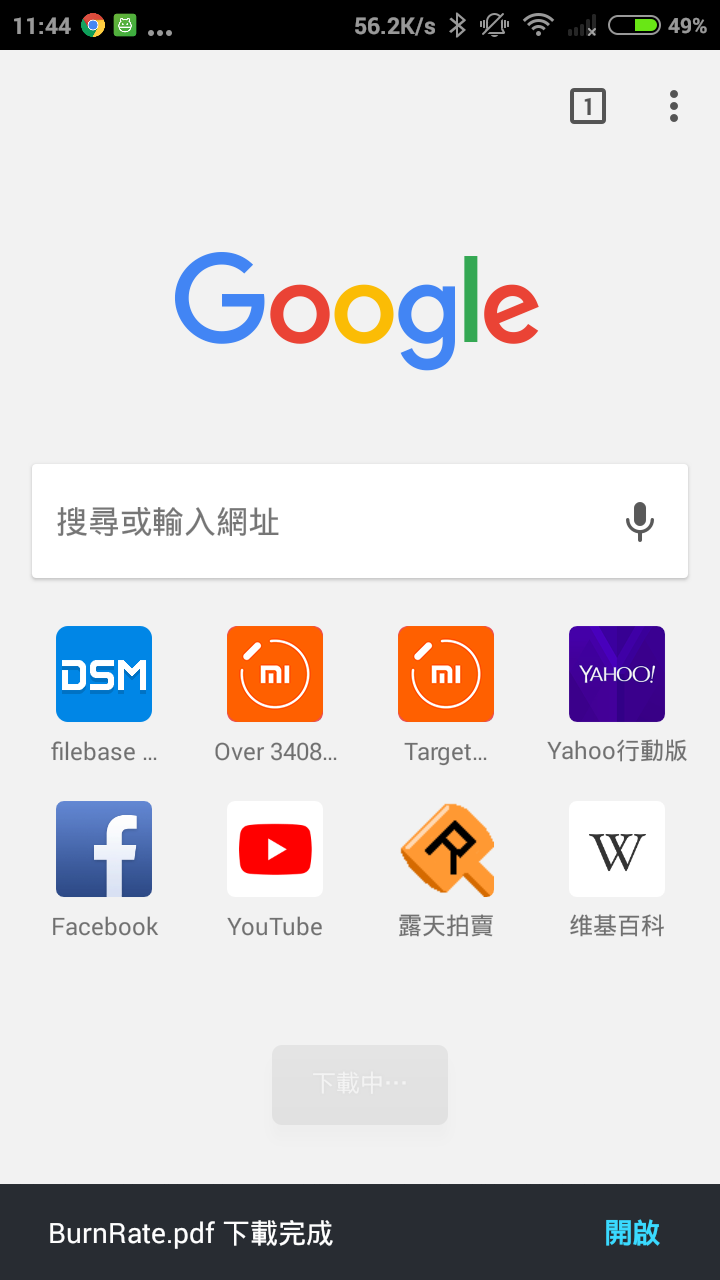
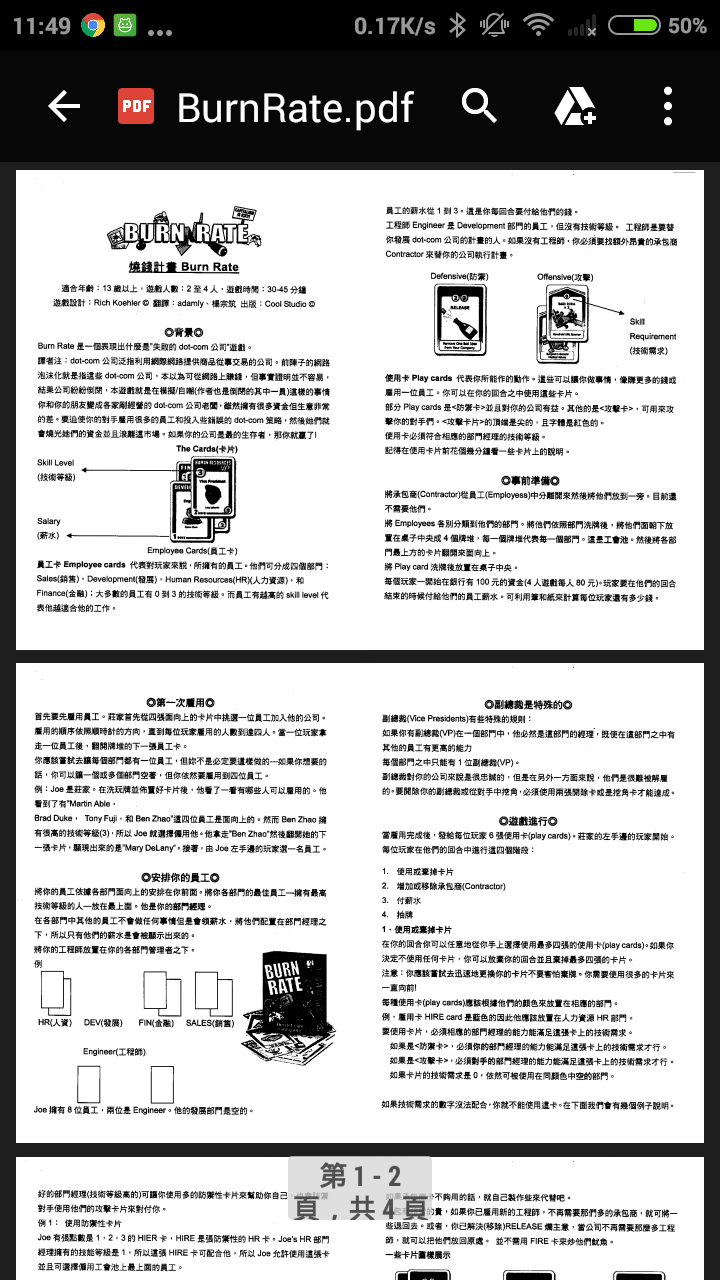
● 第二次点选「下载」按钮后,只会开启网页,不会自动下载档案,这边需手动按下「下载」按钮
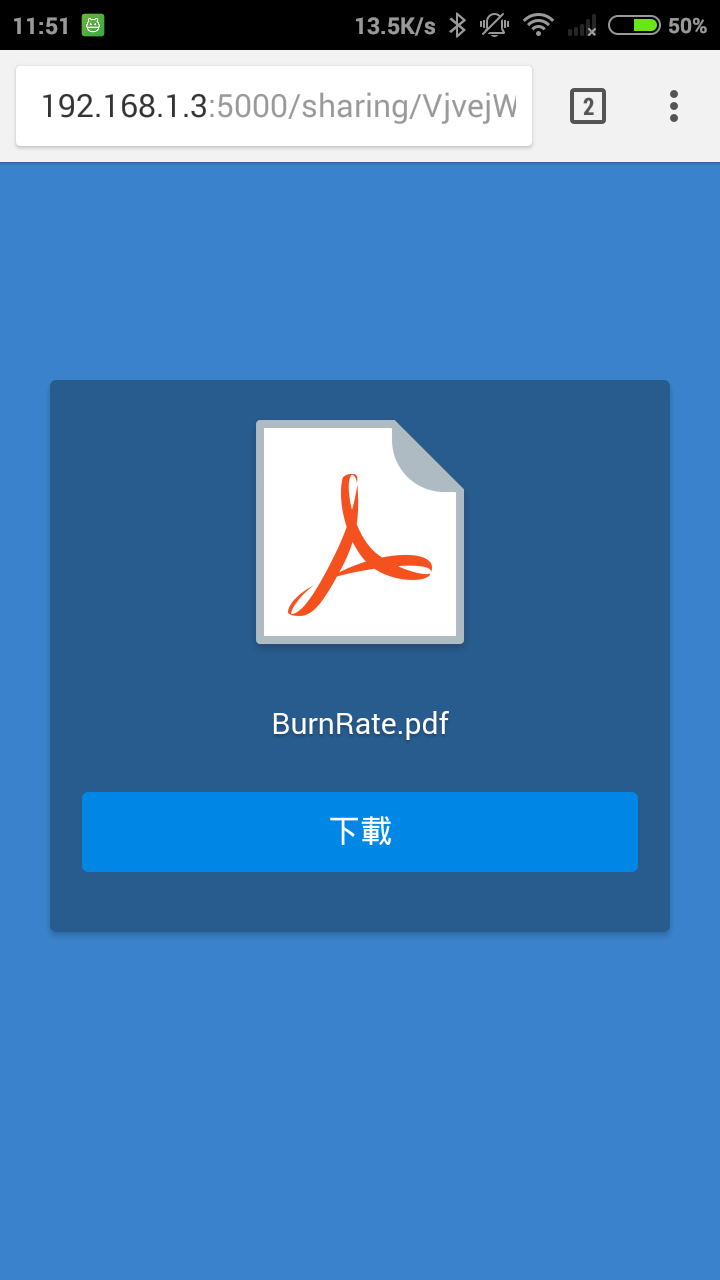
● 询问是否再次下载档案
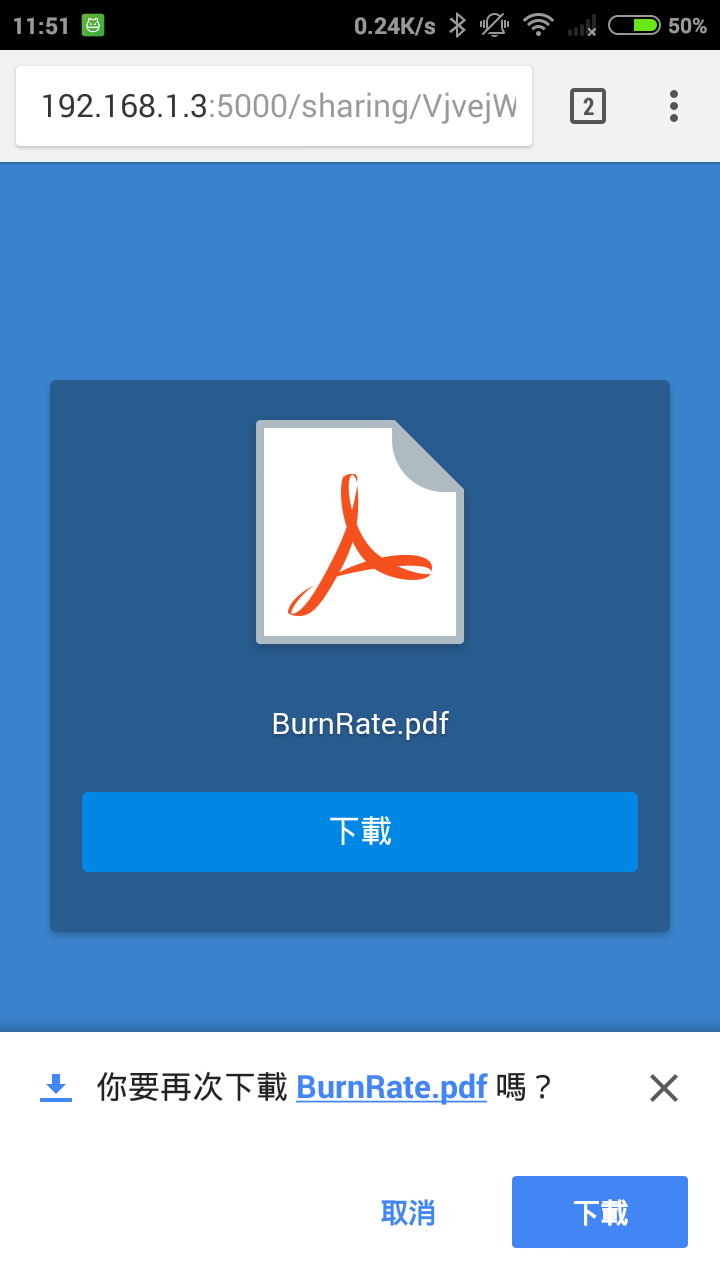
档案分享:
![]() 系统管理员操作手册
系统管理员操作手册
![]() 手机APP操作手册
手机APP操作手册
一般使用者操作FAQ:
错过了会议室外拨的电话,该怎么办?
可先检查 Email 所收到的会议通知中内容,拨打通知中会议室的电话号码,接通之后,再按会议室识别码,即可进入会议室。
或是通知该会议室的主席,请求主席再次进行电话外拨。
不小先挂断了会议室的电话,该怎么办?
可先检查所收到 Email 的会议通知中内容,拨打通知中会议室的电话号码,接通之后,再按会议室识别码,即可进入会议室。
或是通知该会议室的主席,请求主席再次进行电话外拨。
会议中的人员听不到我的声音怎么办?
请先确认用户进入会议室所使用的话机,是否误触静音按钮,若无误触,即有可能是会议主席针对该用户进行静音功能。
系统安装FAQ:
防火墙需要开那些 port?
80,8000,8080,443,1935。
我们要把系统放在内部网路,要怎么设定?
如不允许外部网路存取系统,请勿设定主机对外 IP。
错过很多次的版本尚未更新,现在要如何更新到最新版本?
打开浏览器,在网址列输入 http://192.168.1.11:8000/kadmin/
进入到系统管理介面,在上方功能选单下拉「系统更新」项目,点选「更新」功能。
在线上更新的画面中,显示系统目前的版本及下一个更新版本,如果有新版本,可按「更新」按钮进行系统更新,如要更新到最新版本, 请重复执行上述步骤,直到画面会显示已是最新版本。
我如何知道硬碟空间是否不足?
请打开浏览器,在网址列输入http://192.168.1.11:8000/kadmin/
进入到系统管理介面,在上方功能选单下拉「系统设定」项目,点选「状态」功能,若在系统状态中看到硬体空间使用率大于90%时,则会以红色字体显示警告,如下图所示。
发现主机硬碟空间所剩不多,该怎么办?
您可以删除不再使用的系统备份档案,来释放硬碟空间,请打开浏览器,在网址列输入http://192.168.1.11:8000/kadmin/
进入到系统管理介面,在上方功能选单下拉「备份设定」项目,点选「还原」功能,检示还原备份档列表,在不再使用的备份档案项目,按「删除」按钮进行删除档案。
主机系统的日期及时间有不准确的情况,要如何调整?
您可以更新时间伺服器重新校正,请打开浏览器,在网址列输入http://192.168.1.11:8000/kadmin/
进入到系统管理介面,在上方功能选单下拉「系统设定」项目,点选「网路」功能,输入时间伺服器位址,按下「更新时间伺服器」进行时间较正。
系统无法线上注册,该怎么办?
请先确认主机是否已经连上网际网路,检查线上注册栏位是否都 已有完整填写,再按「注册」按钮进行注册,若无连上网际网路,请进行电话注册。
建立会议时,与会人员没有收到会议通知邮件,该怎么设定?
请检查KoKoMeeting 的系统设定项目中Mail Server 设定,将是否要启动Mail Client Scheduler 选择是,测试信收件人邮件地址,改为您的邮件地址,按「储存」按钮,再按「发送测试信」按钮,发送成功后请数分钟请检查电子邮件。
系统有备份功能吗?可以自行设定时间执行备份作业吗?
您可以使用系统管理介面进行备份作业,请打开浏览器,在网址列输入http://192.168.1.11:8000/kadmin/
进入到系统管理介面,在上方功能选单下拉「备份设定」项目,点选「备份」功能,按下「立即备份」按钮立即进行系统备份作业,备份的项目包含KoKoMeeting 的设定档及会议中的简报、图片等...
若要自行设定定期备份时间,请在备份排程的状态点选「启用」,再设定周期及备份时间。
档案分享:
![]() 系统管理员操作手册
系统管理员操作手册
![]() 电话会议一般使用者操作手册
电话会议一般使用者操作手册